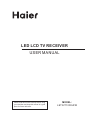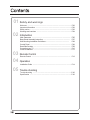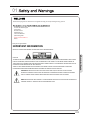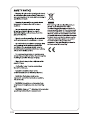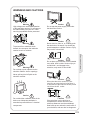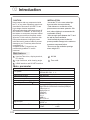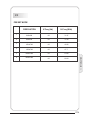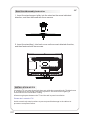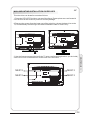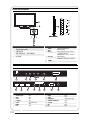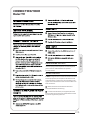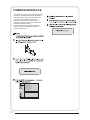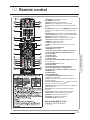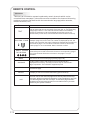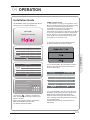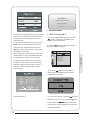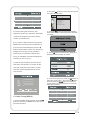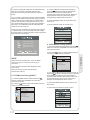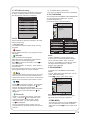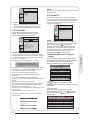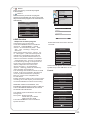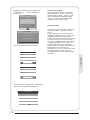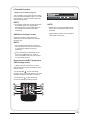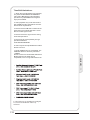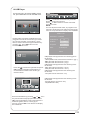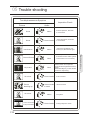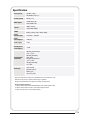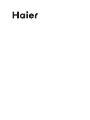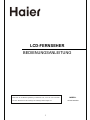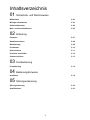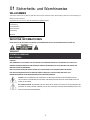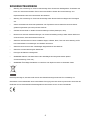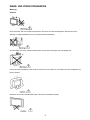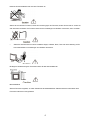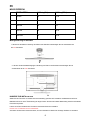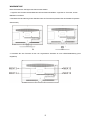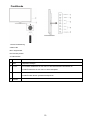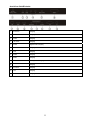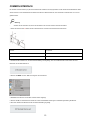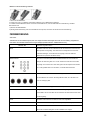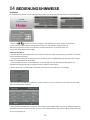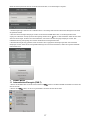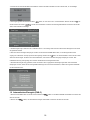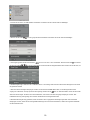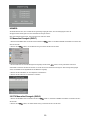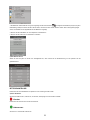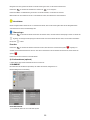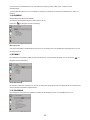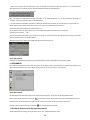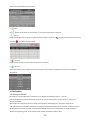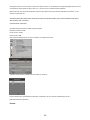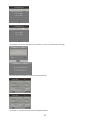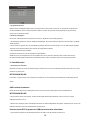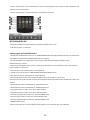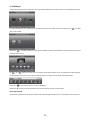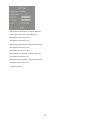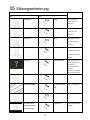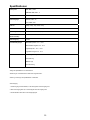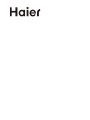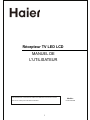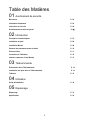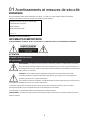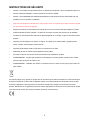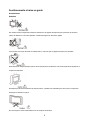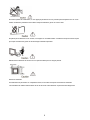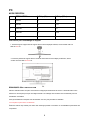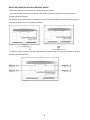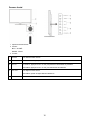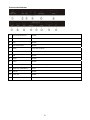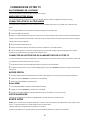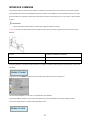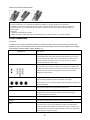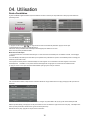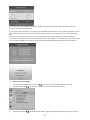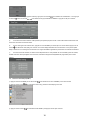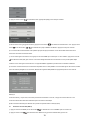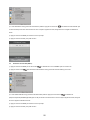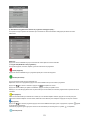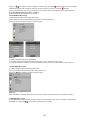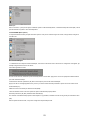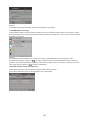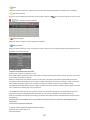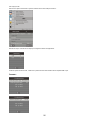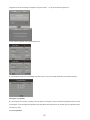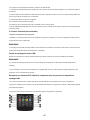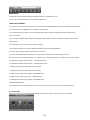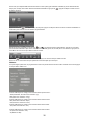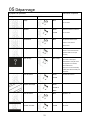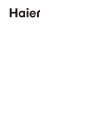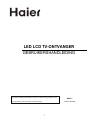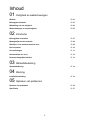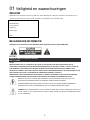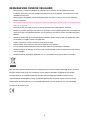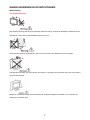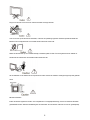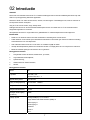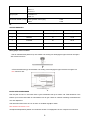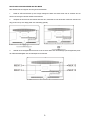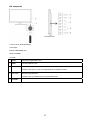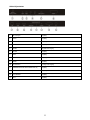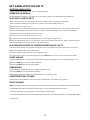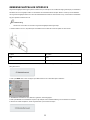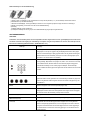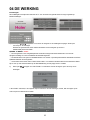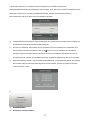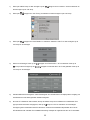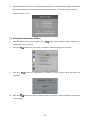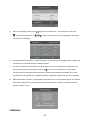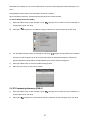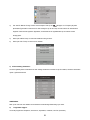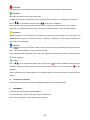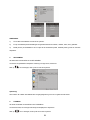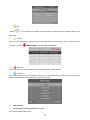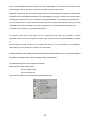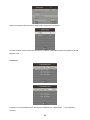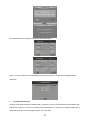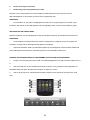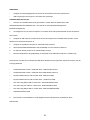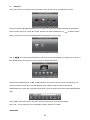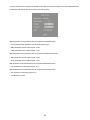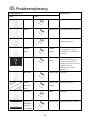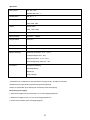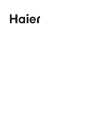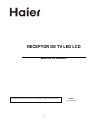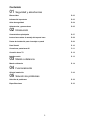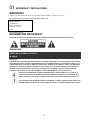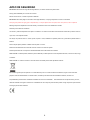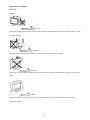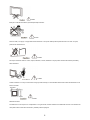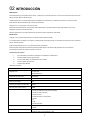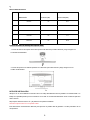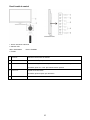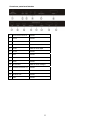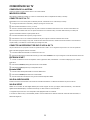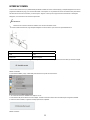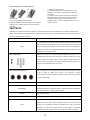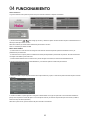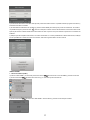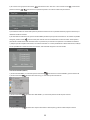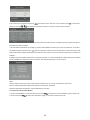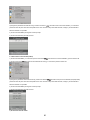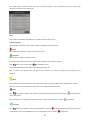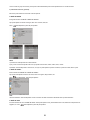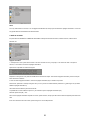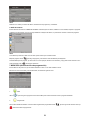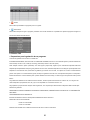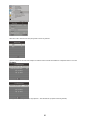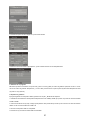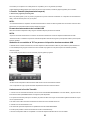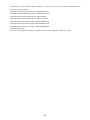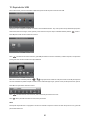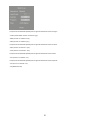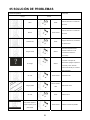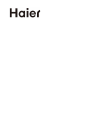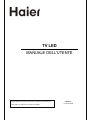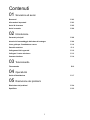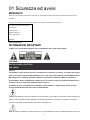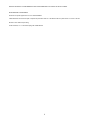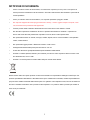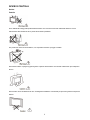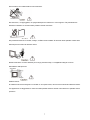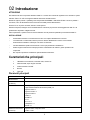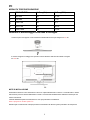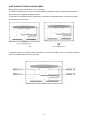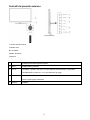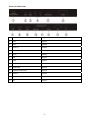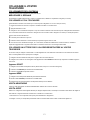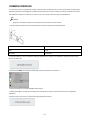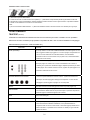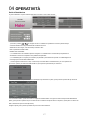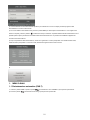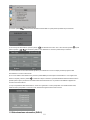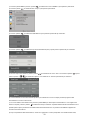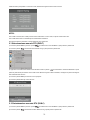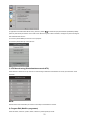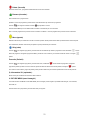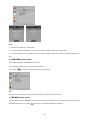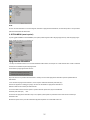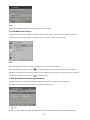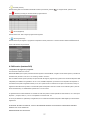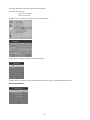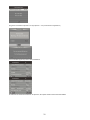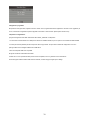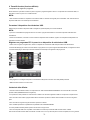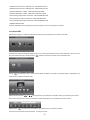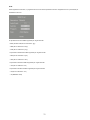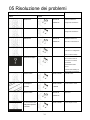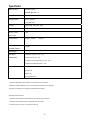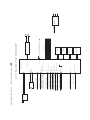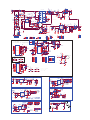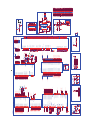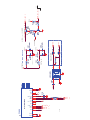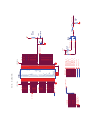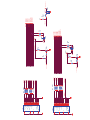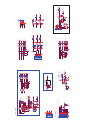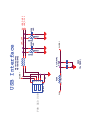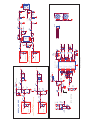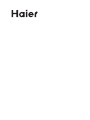Pagina wordt geladen...
Pagina wordt geladen...
Pagina wordt geladen...
Pagina wordt geladen...
Pagina wordt geladen...
Pagina wordt geladen...
Pagina wordt geladen...
Pagina wordt geladen...
Pagina wordt geladen...
Pagina wordt geladen...
Pagina wordt geladen...
Pagina wordt geladen...
Pagina wordt geladen...
Pagina wordt geladen...
Pagina wordt geladen...
Pagina wordt geladen...
Pagina wordt geladen...
Pagina wordt geladen...
Pagina wordt geladen...
Pagina wordt geladen...
Pagina wordt geladen...
Pagina wordt geladen...
Pagina wordt geladen...
Pagina wordt geladen...
Pagina wordt geladen...
Pagina wordt geladen...
Pagina wordt geladen...
Pagina wordt geladen...
Pagina wordt geladen...
Pagina wordt geladen...
Pagina wordt geladen...
Pagina wordt geladen...
Pagina wordt geladen...
Pagina wordt geladen...
Pagina wordt geladen...
Pagina wordt geladen...
Pagina wordt geladen...
Pagina wordt geladen...
Pagina wordt geladen...
Pagina wordt geladen...
Pagina wordt geladen...
Pagina wordt geladen...
Pagina wordt geladen...
Pagina wordt geladen...
Pagina wordt geladen...
Pagina wordt geladen...
Pagina wordt geladen...
Pagina wordt geladen...
Pagina wordt geladen...
Pagina wordt geladen...
Pagina wordt geladen...
Pagina wordt geladen...
Pagina wordt geladen...
Pagina wordt geladen...
Pagina wordt geladen...
Pagina wordt geladen...
Pagina wordt geladen...
Pagina wordt geladen...
Pagina wordt geladen...
Pagina wordt geladen...
Pagina wordt geladen...
Pagina wordt geladen...
Pagina wordt geladen...
Pagina wordt geladen...
Pagina wordt geladen...
Pagina wordt geladen...
Pagina wordt geladen...
Pagina wordt geladen...
Pagina wordt geladen...
Pagina wordt geladen...
Pagina wordt geladen...
Pagina wordt geladen...
Pagina wordt geladen...
Pagina wordt geladen...
Pagina wordt geladen...
Pagina wordt geladen...
Pagina wordt geladen...
Pagina wordt geladen...
Pagina wordt geladen...
Pagina wordt geladen...
Pagina wordt geladen...
Pagina wordt geladen...
Pagina wordt geladen...
Pagina wordt geladen...
Pagina wordt geladen...
Pagina wordt geladen...
Pagina wordt geladen...
Pagina wordt geladen...
Pagina wordt geladen...
Pagina wordt geladen...
Pagina wordt geladen...
Pagina wordt geladen...
Pagina wordt geladen...
Pagina wordt geladen...
Pagina wordt geladen...

1
LED LCD TV-ONTVANGER
GEBRUIKERSHANDLEIDING
Lees deze handleiding aandachtig door voordat u uw televisie gaat gebruiken en houd
deze handleiding op de juiste plaats voor latere verwijzing.
Model :
LET32T1000HFM

2
Inhoud
01 Veiligheid en waarschuwingen
Welkom P. 03
Belangrijke informatie P. 03
Mededeling over de veiligheid P. 04
Waarschuwingen en voorzichtigheid P. 05
02 Introductie
Belangrijkste kenmerken P. 07
Montagewijze van het voetstuk P. 08
Richtlijnen voor monteren aan een muur P. 09
Het voorpaneel P. 10
AV-verbindingen P. 11
Het aansluiten van uw tv P. 12
Gemeenschappelijke interface P. 13
03 Afstandsbediening
Afstandsbediening P. 14
04 Werking
Installatiehandleiding P. 16
05 Oplossen van problemen
Oplossen van problemen P. 36
Specificatie P. 37
Pagina wordt geladen...

4
KENNISGEVING OVER DE VEILIGHEID
• Waarschuwing: Verwijder de afdekplaat of achterkant niet om het risico van een elektrische schok te
voorkomen. Er bevinden zich geen gebruikersonderdelen binnen in het apparaat. Laat onderhoud over aan
gekwalificeerd personeel.
• Waarschuwing: Het apparaat mag niet blootgesteld staan aan regen of vocht om brand of een elektrische
schok te voorkomen.
• Stel de product niet bloot aan water (druppels of spatten) en plaats geen objecten gevuld met vloeistoffen zoals
vazen op het apparaat.
• Houd het product uit de buurt van direct zonlicht en warmtebronnen zoals radiatoren of kachels.
• Blokkeer de ventilatie-openingen niet. Sleuven en openingen van het apparaat zijn bedoeld voor ventilatie. De
openingen mogen nooit geblokkeerd worden door uw product op een kussen, bank of soortgelijk oppervlak te
plaatsen.
• Gebruik het product niet op een onstabiel karretje, standaard, statief, beugel of tafel. Het apparaat kan vallen
wat resulteert in mogelijke schade of mogelijk letsel.
• Plaats nooit zware of scherpe voorwerpen op het paneel of frame.
• Haal de stekker uit het stopcontact wanneer het apparaat niet in gebruik is.
• Er moet speciale aandacht besteed worden aan milieu-aspecten bij inzameling van batterijen.
• WAARSCHUWING: de batterijen (of accu’s) mogen niet blootgesteld worden aan extreme hitte zoals zonlicht,
vuur en dergelijke.
• WAARSCHUWING: Overmatige geluidsdruk van oor- of hoofdtelefoon kan gehoorverlies veroorzaken.
Deze afbeelding geeft aan dat dit product niet weggegooid mag worden met ander huishoudelijk afval in de gehele
Europese Gemeenschap. Zorg voor verantwoord recyclen zodat het duurzaam hergebruik van grondstoffen
bevorderd wordt en om mogelijke schade aan het milieu of de menselijke gezondheid te voorkomen door
ongecontroleerde afvalverwijdering. Breng uw gebruikte apparaat naar het grofvuil of neem contact op met uw
winkelier waar dit product gekocht is om uw gebruikte apparaat in te leveren. Zij kunnen voor een milieuveilige
recycling van dit product zorgen.

5
WAARSCHUWINGEN EN VOORZICHTIGHEID
Waarschuwing
Voorzorgsmaatregelen
Deze televisie-ontvanger gebruikt hoge spanningen tijdens de werking. Verwijder de afdekplaat of achterkant van dit
apparaat niet. Laat onderhoud aan gekwalificeerd personeel over.
Stel de televisie-ontvanger nooit bloot aan regen of vocht om brand of een elektrische schok te vermijden.
Laat dit product niet vallen, duw geen objecten in de gleuven of openingen van de televisie. Mors nooit enige vloeistof
op de televisieontvanger.
Blokkeer de ventilatie-openingen aan de achterkant niet. Voldoende ventilatie is essentieel om te voorkomen dat
elektrische componenten falen.

6
Zorg ervoor dat het snoer zich nooit onder de televisie-ontvanger bevindt.
Leun of sta nooit op de televisie of standaard, of druk er niet plotseling tegenaan. Besteed speciale aandacht aan
kinderen. Een ernstig letsel kan veroorzaakt worden indien het toestel valt.
Plaats uw televisie niet op een onstabiel karretje, standaard, plank of tafel. Een ernstig letsel aan een individu of
schade aan de televisie kan veroorzaakt worden indien het valt.
Het is raadzaam om de stekker uit het stopcontact te halen wanneer de televisie-ontvanger langere tijd niet gebruikt
wordt.
Minimum afstanden
Indien de televisie ingebouwd wordt in een compartiment of soortgelijke behuizing, moeten de minimum afstanden
gehandhaafd worden. Warmte-ontwikkeling kan de levensduur van uw televisie verkorten en kan ook gevaarlijk zijn.

7
02 Introductie
OPGELET
Knoei nooit met onderdelen binnenin de TV of andere instelknoppen die niet in deze handleiding beschreven zijn.Alle
LED-TV's zijn hoogspanning elektrische apparatuur.
Wanneer u afstoft of er water aan het scherm, de kast, rond de knoppen of aansluitingen komt, moet het netsnoer uit
het stopcontact worden verwijderd.
Veeg de TV af met een zachte, droge, stofvrije doek.
Ontkoppel het netsnoer en de antenne/antennekabel tijdens onweer om schade aan uw TV en eventuele andere
aangesloten apparaten te voorkomen.
Alle reparaties aan deze TV mogen alleen door gekwalificeerd TV-onderhoudspersoneel worden uitgevoerd.
INSTALLATIE
* Plaats de tv in de kamer waar het licht niet rechtstreeks in aanraking komt met het scherm.
* Totale duisternis of een reflectie op het beeldscherm kan leiden tot vermoeide ogen. Zachte en indirecte verlichting
wordt aanbevolen voor meer kijkcomfort.
* Laat voldoende ruimte tussen de tv en de muur om ventilatie mogelijk te maken.
* Vermijd uitzonderlijk warme plaatsen om schade aan de kast of voortijdig falen van een component te voorkomen.
* Bedek de ventilatie-openingen niet wanneer de tv in gebruik is.
Belangrijkste kenmerken
1 Kan gebruikt worden als televisie, beeldscherm, pc-scherm;
2 Hoge helderheid, brede kijkhoek;
3 Tijdsverschuiving;
4 HDMI-interface en SCART-interface;
5 NICAM;
Belangrijkste kenmerken
Paneel 32”
tv-systeem PAL-B/G, I, D/K
SECAM- B/G, D/K, L, L'
Signaal videosysteem PAL/SECAM
Ingang voedingsspanning AC 100-240V 50/60Hz
Energieverbruik 75W
Energieverbruik Stand-by <0.5W
Vermogen audio-uitgang
(THD≤7%)
2x8W
Ingangs signaal
Analoge RGB(PC) x1; PC audio x1
Hoge definitie multi-media interface (HDMI) x2
Video-ingang x1
Audio-ingang x1
Y/Pb/Prx1
Scart x1
CI x 1

8
USB x 1
Tuner x 1
RF Co-Ax x 1
uitgangssignaal
Hoofdtelefoon x 1
S/PDIF x 1
Horizontale definitie (TV-lijn)
Samengestelde video-ingang >=350
YPbPr >=400
PC
VOORAF INGESTELD
RESOLUTIE V.Freq.(Hz) H.Freq.(KHz)
1 640x480 60 31.47
2 800x600 60 37.88
3 1024x768 60 48.36
4 1360x768 60 47.7
5 1280x1024 60 63.98
Montagewijze van het voetstuk
INSTALLATIE-OPMERKINGEN
Zoek een plek voor de tv in een kamer waar er geen rechtstreeks licht op het scherm valt. Totale duisternis of een
reflectie op het scherm kan leiden tot vermoeidheid van de ogen. Zachte en indirecte verlichting wordt aanbevolen
voor meer kijkcomfort.
Laat voldoende ruimte tussen de tv en de muur om ventilatie mogelijk te maken.
Deze televisie niet draaien a.u.b.!
Vermijd uitzonderlijk warme plaatsen om schade aan de kast of voortijdig falen van een component te voorkomen.
1. Zet de ondersteunende pilaarvoet op het voetstuk in de richting van de aangegeven pijl en zet deze vervolgens
vast met drie schroeven.
2.Zet de standaard terug op de achterkant in de richting van de aangegeven pijl en zet deze vervolgens met
twee schroeven vast.

9
RICHTLIJNEN VOOR MONTEREN AAN EEN MUUR
Deze televisie kan als volgt aan de muur gemonteerd worden:
1. Plaats de LED-LCD-televisie op een stevige ondergrond. Plaats een zachte doek over de voorkant van het
scherm om het tegen eventuele schade te beschermen.
2. Verwijder de schroeven uit het onderste deel van de tv, daar waar de voet de televisie verbindt en haal de voet
weg (zet de voet op een veilige plaats voor toekomstig gebruik).
3. Gebruik de vier meegeleverde schroeven om de tv vast te zetten aan de wandbeugel (niet meegeleverd) via de
vier VESA-standaardgaten aan de achterzijde van de televisie.

10
Het voorpaneel
1 Sensor van de afstandsbediening.
2 LED-wijzer:
BLAUW: VERMOGEN AAN.
ROOD: STANDBY.
3 Toetsen.
1
BRON
Laat het broningangsmenu zien.
2
MENU
Laat het hoofdmenu zien.
3
CH+/CH-
In de TV-instelling, druk op CH+ of CH- om naar een hoger of lager kanaal te veranderen.
In MENU, druk op CH+ of CH- om uit geselecteerde onderdelen te kiezen.
4
VOL+/VOL-
Aanpassen geluidsniveau.
In MENU, past het onderdeel aan dat u geselecteerd heeft.
5
STANDBY

11
Achter/zijcontacten
1
DC-vermogen
Ingang
2
YPbPr
Ingang
3
VIDEO
Ingang
4
L/R audio
Ingang
5
S/PDIF Digitale audio-uitgang
6
SCART
Ingang
7
USB
Ingang
8
HDMI2
Ingang
9
HDMI1
Ingang
10
Hoofdtelefoon analoge audio-uitgang
11
GEMEENSCHAPPELIJKE IN INTERFACE (CI)
Ingang
12
PC AUDIO
Ingang
13
VGA-INGANG
Ingang
14
ANT
Ingang

12
HET AANSLUITEN VAN UW TV
ANTENNE-AANSLUITING
Sluit uw antenne aan de achterkant van de tv aan in de ANT IN-aansluiting.
VERBETER UW SIGNAAL
Om de beeldkwaliteit te verbeteren in een gebied met een slecht bereik, gebruikt u een signaalversterker (niet meegeleverd).
SLUIT UW PC AAN OP DE TV
U kunt uw tv ook als monitor voor uw pc gebruiken door deze te verbinden met een VGA-kabel (niet meegeleverd).
1 Lees de gebruikershandleiding van uw computer en controleer of er een VGA-aansluiting aanwezig is.
2 Schakel de stroom van uw tv en pc uit.
3 Sluit een type D, 15-pin VGA-interface-kabel aan op de VGA-video interface-aansluiting van de pc. Sluit het andere uiteinde van de
kabel aan op de interface-aansluiting van de tv. Draai de schroeven van de VGA-aansluitingen aan en verbindt de audiokabel (niet
meegeleverd) naar de audio-ingang aan de achterkant van de tv.
4 Zet eerst de stroom van de tv aan en daarna dat van de pc.
5 Druk op de toets van de tv of van de afstandsbediening om de video-ingang in te stellen op VGA.
6 Wanneer het beeld laat zien dat er een ruis aanwezig is, wijzigt u de VGA-instelling naar een andere resolutie, verander de sterkte of
verander de helderheid en het contrast in het menu tot het beeld duidelijk is.
SLUIT EEN DVD-SPELER OF VIDEORECORDER AAN OP UW TV
Er zijn twee manieren waarop u een dvd-speler of videorecorder op uw tv kunt aansluiten. Zorg ervoor dat zowel de tv, dvd-speler of
videorecorder zijn uitgeschakeld voordat u deze aansluit.
1. Sluit de AV-uitgang van de dvd/video aan op de AV-ingang van uw tv.
2. Sluit de AV-audio L en R aan op de audio-ingang (8). Druk op de BRON-toets van de tv om de video-ingang naar AV te zetten.
SCART-INGANG
1
Sluit de SCART-kabel van het externe apparaat (dvd-speler, top-setbox of spelcomputer) aan op de SCART-aansluiting van de tv.
2 Druk op de BRON-toets om de SCART-optie te selecteren.
3 Druk op de AFSPEEL-toets van het externe apparaat.
HDMI-INGANG
1
Sluit de kabel van het HDMI-apparaat aan op de HDMI-aansluiting van de tv.
2 Druk op de BRON-toets om de HDMI-optie te selecteren.
3 Raadpleeg de gebruikershandleiding van het HDMI-apparaat voor de bediening hiervan.
HOOFDTELEFOON- UITGANG
Stop de stekker van de hoofdtelefoon in de voorzine ingang « HEADPHONE ». De luidsprekers zijn nu gedempt.
S/PDIF-UITGANG
S/PDIF is een digitale audioverbinding gebruikt voor het over korte afstanden aansluiten van audioapparatuur, bijvoorbeeld thuistheaters
en andere digitale Hi-fi-systemen.Het signaal wordt doorgegeven over een coaxiale kabel met RCA-connectors.
1. Zorg ervoor dat zowel de TV als het apparaat vóór het aansluiten zijn uitgeschakeld.
2. luit de AV-kabel (niet meegeleverd) aan vanaf de S/PDIF-aansluiting van de TV naar het geluidssysteem van het thuistheater of digitaal
hi-fi-systeem enz.

13
GEMEENSCHAPPELIJKE INTERFACE
De gemeenschappelijke interface-gleuf (common interface of CI) is ontworpen om de conditionele toegang-module (CA) en smartkaart te
aanvaarden, dit om het mogelijk te maken om naar betaal-tv en aanvullende diensten te kijken. Neemt u contact op met de installateur
van de gemeenschappelijke interface voor meer informatie betreffende modules en abonnementen. Let op, CA-modules en smartkaarten
zijn geen optionele accessoires van ons.
Waarschuwing
• Schakel uw tv uit voordat u een module in de gemeenschappelijke interface-gleuf stopt.
1. Plaats de CAM er correct in, stop daarna pas de smartkaart in het CI-sleuf dat zich aan de zijkant van de tv bevindt.
CI SLOT CI-GLEUF
CAM CAM
Smart Card Smartkaart
2. Schakel de tv in, op het scherm zal een bericht verschijnen indien de CA-module gedetecteerd wordt. Wacht enkele ogenblikken tot de
kaart geactiveerd is.
3. Druk op de MENU-toets en druk vervolgens op de ▲▼-toetsen om de CI informatie-optie te selecteren.
4. Gedetailleerde informatie over de CI-kaart die in gebruik is, wordt weergegeven.
5. Druk op de OK-toets om het kaartmenu te openen. Wij verwijzen naar de modulehandleiding voor het instellen van de details.
6. Wanneer de module verwijderd is, zal het volgende bericht op het scherm verschijnen:

14
03 Afstandsbediening
1.VOEDING: Indrukken om de TV in te schakelen
2.D.MENU: Geen functie.
3.P.Mode: Om de beeldmodus te schakelen.
4.INFO: Indrukken om de huidige signaalstatus, inclusief ingangsbron
en audiokanaalmodus weer te geven.
5.AUDIO l/ll: Indrukken om "MONO” en “Nicam stereo” voor ATV-kanaal
te selecteren. Selecteer de audiotaal voor het DTV-kanaal.
6.ONDERTITELING: Indrukken om de ondertiteling “On” of “Off" te
schakelen
7.Cijferknoppen: Voor directe toegang tot kanalen.
8.BRON: Voor het selecteren van de ingangsbron.
9.DEMPEN: Om het geluid in of uit te schakelen.
10.Volumeregeling: Om het geluidsniveau aan te passen.
11.MENU: Om het TV-menu weer te geven.
12.OK: Om een selectie te bevestigen
13.AFSLUITEN: Om naar het vorige menu terug te keren of het menu te
verlaten.
14.Teletekst Index
15. HERHALEN: Geen functie.
16.Teletekst groene knop/USB snel vooruit
17.Teletekst rode knop/USB snel achteruit
18.Teletekst mix
19.Teletekst tekst
20.Teletekst tonen
21.Teletekst grootte
22.Teletekst tijd/OPNAMELIJST (teleteksttijd is geen functie)
23.Teletekst modus: Geen functie.
24.Teletekst aanhouden
25.Teletekst subcode: Teletekst subpagina
26.Teletekst blauwe kno
p
/USB vol
g
end bestand
27.Teletekst gele knop/USB vorig bestand
28.USB STOP
29.USB AFSPELEN/PAUZEREN
30.START OPNEMEN
31.Cursor OMHOOG, OMLAAG, LINKS, RECHTS: Indrukken om uw selectie te navigeren.
32.Fav: Om uw favoriete kanalenlijst in de TV- of DTV-modus te benaderen.
33.Selecteer programma: Druk op de “ ”-knop om het volgende of vorige TV-kanaal te selecteren.
34.GIDS: Indrukken om het elektronische programmagids in de TV-modus weer te geven.
35.Q.View: Om het eerder bekeken kanaal te benaderen.
36.CH.LIST: Indrukken om de kanalenlijst weer te geven.
37.Scherm: Om de aspectratio van het beeld te wijzigen.
38.Slapen: Stel de timer in om de TV uit te schakelen.
39.S.Mode: Om de geluidsmodus te schakelen.
40. OPENEN/SLUITEN: Geen functie.
:Geen DVD – functie

15
Plaats de batterijen in de afstandsbediening
AFSTANDSBEDIENING
TELETEKST
Teletekst is een informatiesysteem dat door bepaalde zenders uitgezonden wordt en geraadpleegd kan worden zoals
een krant. Het biedt ook toegang tot ondertiteling voor kijkers met gehoorsproblemen of die niet vertrouwd zijn met de
taal van een uitzending (kabelnetwerken, satellietkanalen enz.).
Druk op:
U verkrijgt:
TEKST
Dit wordt gebruikt om de teletekst-optie op te openen of te verlaten. De inhoud wordt
weergegeven in een lijst van pagina’s die geraadpleegd kan worden. Elke pagina
heeft een overeenkomstige 3-cijferig paginanummer. Als het gekozen kanaal geen
teletekst uitzendt, zal de aanduiding 100 zijn en het scherm zal leeg blijven (in dit
geval kiest u een ander kanaal voor teletekst).
EEN PAGINA SELECTEREN
Voer het nummer van de gewenste pagina met de 0 t/m 9 toetsen in of met de pijlen
omhoog/omlaag. Bijvoorbeeld: voor pagina 120, kiest u 120. Het nummer verschijnt
in de linkerbovenhoek, de teller draait en hierna wordt de pagina weergegeven.
Herhaal deze handeling om een andere pagina te bekijken. Als de teller blijft
zoeken, betekent dit dat de pagina niet uitgezonden wordt. Selecteer dan een ander
nummer.
DIRECT TOEGANG TOT RUBRIEKEN
Gekleurde toetsen bevinden zich aan de onderkant van het scherm. De vier
gekleurde toetsen worden gebruikt om de overeenkomstige rubrieken of pagina’s te
openen. De gekleurde velden knipperen wanneer de rubriek of de pagina nog niet
beschikbaar is.
INDEX Dit laat u terugkeren naar de Inhoud (meestal pagina 100).
SUB PAGINA (sub page)
Bepaalde pagina’s bevatten sub-pagina’s die automatisch achtereenvolgens
weergegeven worden. Deze toets wordt gebruikt om te stoppen dat de sub-pagina
de overname hervat. De aanduiding verschijnt links bovenaan.
VASTHOUDEN (hold)
De pagina bevriezen.
ONTHULLEN (reveal)
Het weergeven of verbergen van informatie (oplossingen bij spelletjes).
LIJST (list)
De gebruiker kan vier favoriete pagina’s direct koppelen aan de vier gekleurde
toetsen. Terwijl de lijst geactiveerd is, is het niet mogelijk om met TOP of FLOF te
navigeren met de kleurtoetsen. De favoriete paginanummers moeten opgeslagen,
en hersteld worden van/naar een niet-vluchtig geheugen voor elk kanaal door de
systeemsoftware.
1. Verwijder het batterijklepje.
2. Plaats 2 AAA 1,5V batterijen in het compartiment en let erop dat de polariteit (+ of -) van de batterijen overeenkomt met de
polariteitsmerken op de afstandsbediening.
3. Monteer het batterijklepje. Vervang de batterijen wanneer uw tv de volgende symptomen begint te vertonen: bediening is
instabiel of onregelmatig, soms werkt de tv niet met de afstandsbediening.
Opmerking:
1) Alkaline-batterijen worden aanbevolen.
2
)
Verwi
j
der de batteri
j
en als ze lee
g
zi
j
n of als de afstandsbedienin
g
lan
g
ere ti
j
d niet
g
ebruikt wordt.

16
04 DE WERKING
Installatiegids
De installatiegids verschijnt enkel wanneer de TV voor de eerste keer gebruikt wordt of terug is ingesteld op
fabrieksinstellingen.
1) Druk op de “
”-knoppen om in het menu te navigeren en de instellingen te wijzigen. Druk op de
“OK”-knop om te bevestigen.
Selecteer de gewenste taal, thuis mode/mode winkel voor de weergave op het menu
Hetstandaard paswoord is 6666.
WONING- of WINKEL- modus
① De woningmodus is een energiebesparende modus.De woningmodus wordt aanbevolen voor normale
weergave-instelling en is door de fabrikant als standaard ingesteld.
② De winkelmodus is een optie voor detailhandelaars voor reclame- of productpresentatie.De winkelmodus heeft een
helderder beeld dan de woningmodus.
③ U kan kiezen tussen thuis mode of winkel mode.Indien u voor winkel mode kiest zal de bron automatisch HDMI 1
zijn en zal u op exit moeten drukken op de afstandsbediening om het popup menu te verlaten.
2) Druk op de “
”-knoppen om “DVB-T/DVB-C” te selecteren en druk vervolgens op de “OK”-knop om te
bevestigen.
a. Als u DVB-T selecteert, is de volgende stap het selecteren van het afstemtype en land, druk vervolgens op de
“OK”-knop om het afstemmen te starten.

17
b. Als u DVB-C selecteert, is de volgende stap het configureren van het DVB-C-systeem zoals
Scantype/Frequentie/Netwerk ID/Symbool(KS/S), druk vervolgens op de “OK”-knop om naar het selectiemenu van de
afstemtype en land te gaan, deze stap is hetzelfde als bij DVB-T, selecteer het afstemtype (DTV/ATV).
Kies het juiste land, druk op de “OK”-knop om het afstemmen te starten.
3) Het kanaalafstemmen zal beginnen. Deze bewerking kan tot 6 minuten duren. De display zal de voortgang van
het afstemmen en het aantal gevonden kanalen weergeven.
4) Als u het ATV-afstemmen wilt overslaan, druk op de “MENU”-knop om het afstemmen te onderbreken. Een
pop-up-scherm zal worden weergegeven, druk op de “
”-knop om “YES” te selecteren om te bevestigen.
Vervolgens gaat u rechtstreeks naar DTV-afstemmen. U kunt de bovenstaande stap herhalen als u ook de
DTV-afstemmen wilt overslaan. Een installatie herinnering verschijnt de volgende keer dat u de TV inschakelt.
5) Nadat het afstemmen voltooid is, zijn de kanalen gerangschikt in een vooraf ingestelde volgorde. Als u kanalen
wilt overslaan, wijzig de vooraf ingestelde volgorde of hernoem kanalen, selecteer “Programme” bewerken
onder het “Channel ”-menu.
6)
1. KANAALMENU
1.2 Automatisch afstemmen (DVB-T)

18
1) Druk op de “MENU”-knop en druk vervolgens op de " “-knoppen om het “Channel ”-menu te selecteren en
druk vervolgens op de “OK”-knop.
2) Druk op de "
“-knoppen om “Auto Tuning” te selecteren en druk vervolgens op de “OK”-knop.
3) Druk op de " “-knoppen om "DVB-T/DVB-C" te selecteren. Selecteer “DVB-T” en druk vervolgens op de
“OK”-knop om te bevestigen
4) Druk in het “Afstemtype"-menu op de " “-knoppen om ATV/DTV/DTV + ATV te selecteren. Druk op de
"
"-knop en druk vervolgens op de “ ”-knoppen om het land waar u de TV zult gebruiken. Druk op de
“OK”-knop om te bevestigen.
5) Het kanaalafstemmen zal beginnen. Deze bewerking kan tot 6 minuten duren. De display zal de voortgang van
het afstemmen en het aantal gevonden kanalen weergeven.
6) Als u het ATV-afstemmen wilt overslaan, druk op de “MENU”-knop om het afstemmen te onderbreken. Een
pop-up-scherm zal worden weergegeven, druk op de “
”-knop om “YES” te selecteren om te bevestigen.
Vervolgens gaat u rechtstreeks naar DTV-afstemmen. U kunt de bovenstaande stap herhalen als u ook de
DTV-afstemmen wilt overslaan. Een installatie herinnering verschijnt de volgende keer dat u de TV inschakelt.

19
7) Nadat het afstemmen voltooid is, zijn de kanalen gerangschikt in een vooraf ingestelde volgorde. Als u kanalen
wilt overslaan, wijzig de vooraf ingestelde volgorde of hernoem kanalen, selecteer “Programme” bewerken
onder het “Channel ”-menu.
1.2 Automatisch afstemmen (DVB-C)
1) Druk op de “MENU”-knop en druk vervolgens op de " “-knoppen om het “Channel ”-menu te selecteren en
druk vervolgens op de “OK”-knop.
2) Druk op de "
“-knoppen om “Auto Tuning” te selecteren en druk vervolgens op de “OK”-knop.
3) Druk op de “ ”-knoppen om "DVB-T/DVB-C" te selecteren en druk vervolgens op de “OK”-knop om te
bevestigen.
4)
Druk op de “ ”-knoppen om "Scantype/Symbool (KS/S)" te selecteren en druk vervolgens op de “OK”-knop
om te bevestigen
.

20
5) Druk in het “Afstemtype"-menu op de " “-knoppen om ATV/DTV/DTV + ATV te selecteren. Druk op de
"
"-knop en druk vervolgens op de “ ”-knoppen om het land waar u de TV zult gebruiken. Druk op de
“OK”-knop om te bevestigen.
6) Het kanaalafstemmen zal beginnen. Deze bewerking kan tot 6 minuten duren. De display zal de voortgang van
het afstemmen en het aantal gevonden kanalen weergeven.
7) Als u het ATV-afstemmen wilt overslaan, druk op de “MENU”-knop om het afstemmen te onderbreken. Een
pop-up-scherm zal worden weergegeven, druk op de “
”-knop om “YES” te selecteren om te bevestigen.
Vervolgens gaat u rechtstreeks naar DTV-afstemmen. U kunt de bovenstaande stap herhalen als u ook de
DTV-afstemmen wilt overslaan. Een installatie herinnering verschijnt de volgende keer dat u de TV inschakelt.
8) Nadat het afstemmen voltooid is, zijn de kanalen gerangschikt in een vooraf ingestelde volgorde. Als u kanalen
wilt overslaan, wijzig de vooraf ingestelde volgorde of hernoem kanalen, selecteer “Programme” bewerken
onder het “Channel ”-menu.
OPMERKING:

21
Alle kanalen met inbegrip van ATV, DTV en Radio kunnen in één keer worden afgestemd, als het afstemtype DTV +
ATV is.
Alle opgeslagen zenders zullen na het automatisch afstemmen verdwijnen.
Na het automatisch afstemmen, zal het kanaal naar het eerste DTV-kanaal overslaan.
2.1 DTV handmatig afstemmen (DVB-T)
1) Druk op de “MENU”-knop en druk vervolgens op de “
”-knoppen om het “Channel ”-menu te selecteren en
druk vervolgens op de “OK”-knop.
2) Druk op de “ ”-knoppen om “DTV Manual Tuning” te selecteren en druk vervolgens op de “OK”-knop.
3) Het “DTV Manual Tuning”-scherm zal verschijnen. Druk op de " “-knoppen om het gewenste UHF-kanaal te
selecteren en druk vervolgens op de “OK”-knop om het zoeken van dat kanaal te beginnen. Wanneer het
signaal is afgestemd, zal het beeld en de signaalsterkte op het scherm worden weergegeven.
4) Druk op de “MENU”-knop om naar het hoofdmenu terug te keren.
5) Druk op de “EXIT”-knop om het menu te verlaten.
2. 2 DTV handmatig afstemmen (DVB-C)
1) Druk op de “MENU”-knop en druk vervolgens op de “ ”-knoppen om het “Channel”-menu te selecteren en
druk vervolgens op de “OK”-knop.
2) Druk op de “
”-knoppen om “CADTV Manual Tuning” te selecteren en druk vervolgens op de “OK”-knop.

22
3) Het “CADTV Manual Tuning”-scherm zal verschijnen. Druk op de " “-knoppen om “Frequency/Symbol
(Ks/s/QAM Type QAM" te selecteren en druk vervolgens op de “OK”-knop om het zoeken van dat kanaal te
beginnen. Wanneer het signaal is afgestemd, zal het beeld en de signaalsterkte op het scherm worden
weergegeven.
4) Druk op de “MENU”-knop om naar het hoofdmenu terug te keren.
5) Druk op de “EXIT”-knop om het menu te verlaten.
3). ATV handmatig afstemmen:
U kunt het geluidsysteem veranderen om naar analoge tv-kanalen te zoeken en fijn af te stellen, sla hierna de kanalen
op die u geselecteerd heeft.
OPMERKING:
Druk op de rode toets van teletekst om de kanalen na handmatige afstemming op te slaan.
4). Programma wijzigen:
U kunt elk programma verwijderen, hernoemen, verplaatsen, overslaan, ook FAV (favorieten).

23
Verwijderen
Druk op de rode toets van teletekst, het programma waar de cursor zich bevindt, zal verwijderd worden.
Hernoemen:
Alleen ATV-programma’s kunnen hernoemd worden.
Verplaats de cursor naar het programma, druk op de groene toets van teletekst om het programma te hernoemen.
Druk op
om de karakters te kiezen. Druk op om de cursor te verplaatsen.
Druk op de menu knop om het bewerken af te sluiten. Druk vervolgens op UITGAAN om het menu te verlaten.
Opmerking: ATV-programma’s kunnnen alleen een naam van 5 karakters hebben, bij DTV zijn dit 25 karakters.
Verplaatsen
Gebruik de pijltoetsen om het kanaal dat u wilt verplaatsen te selecteren. Druk vervolgens op de gele toets om de
verplaatsfunctie te selecteren. Wanneer deze actief is, gebruikt u de pijltoetsen om het kanaal te verplaatsen en
daarna OK om dit te bevestigen.
Overslaan
Druk op
om het programma te kiezen, drukt u hierna op de blauwe toets van teletekst om dit programma over te
slaan. zal aan de rechterkant van het programma verschijnen.
Kies het programma dat overgeslagen moet worden, druk nogmaals op de blauwe toets. U kunt overslaan annuleren,
zal dan verdwijnen.
Favoriet
Druk op
om het programma te kiezen. Druk op de FAV-toets, zal aan de rechterkant van het programma
verschijnen. Kies het favoriete programma en druk nogmaals op de FAV-toets. U kunt FAV annuleren,
zal dan
verdwijnen.
Zodra uw favoriete groep is aangemaakt, kunt u snel toegang krijgen tot uw favoriete kanaal door op de FAV-toets te
drukken.
5). CI-informatie: (optioneel)
Dit menu kan de informatie over de gemeenschappelijke interface kaart (CI-kaart) weergeven.
2. BEELDMENU
Het tweede deel van het MENU is het BEELDMENU.
U kunt hier effect geven aan het beeld zoals contrast, helderheid enz.
Druk op OK om te bewegen, druk op OK om het aan te passen.

24
OPMERKING:
1). Tint is alleen beschikbaar voor het NTSC-systeem.
2). Er zijn vier kleurtemperatuurinstellingen die geselecteerd kunnen worden, medium, warm, koel, gebruiker.
3). Beeld (screen) is beschikbaar in de PC-optie die de horizontale positie, vertikale positie, grootte en fase kan
aanpassen.
3. GELUIDMENU
Het derde deel van het MENU is het GELUIDMENU.
U kunt hier het geluidseffect aanpassen zoals hoge en lage tonen, balans enz.
Druk op
om te bewegen, druk op OK om het aan te passen.
Opmerking:
Auto volume: dit is alleen beschikbaar als het ingangssignaal te groot is of het geluid vervalst wordt.
4. TIJDMENU
Het vierde onderdeel van het MENU is het TIJDSMENU.
U kunt hier de klok, het vermogen aan/uit tijd, de slaaptijd enz. aanpassen.
Druk op
om te bewegen, druk op OK om het aan te passen.

25
OPMERKING:
Indien er 15 minuten geen signaal aanwezig is, zal de tv naar de automatische slaapinstelling schakelen (auto sleep)
als deze op AAN (on) ingeschakeld is. De kloktijd kan verkregen worden via het DTV-systeem auto.
5. INSTELMENU
Het vijfde deel van het MENU is het INSTELMENU. Hier kunt u de menutaal, gesproken taal, ondertiteling enz.
instellen.
Automatische uitschakelen
1. Als na 4 uur vanaf het inschakelen geen wijzigingen aan de TV worden aangebracht, bijvoorbeeld geen kanaal of
volume veranderd, zal de TV het automatische uitschakelproces starten.
En pop-up-venster zal verschijnen op het scherm
.
Na 150 seconden schakelt de TV automatisch over naar stand-by.Druk op een willekeurige knop op de
afstandsbediening om het automatisch uitschakelen te annuleren.
2. Om het automatisch uitschakelen te annuleren, selecteer “Automatic power-down (4H)” in het optiemenu en druk
op "OK”.Een pop-up-bericht "Are you sure you want to enable automatic powerdown?" zal verschijnen.
Gebruik de rechter pijltoets om “NO” te selecteren.
Het TV-scherm keert naar het optiemenu terug en de “Automatic power-down (4H)”-optie zal verschijnen.
Automatic power-down(4H) OFF
Om na 4 uur naar automatisch uitschakelen terug te keren, herhaal het bovenstaande maar gebruik de linker

26
pijltoetsom “YES” te selecteren.
In het PVR-file systeemmenu kunt u de USB-schijf instellen voor PVR (persoonlijke videorecorder).
OPMERKING:
Fabrieksinstellingen (restore factory default) zal alle programma’s en wachtwoorden verwijderen.
6. KINDERSLOTMENU
Het zesde onderdeel van het MENU is het KINDERSLOTMENU. U kunt het systeem op slot zetten, een wachtwoord
aanbrengen, programma’s blokkeren en ouderlijke begeleiding instellen. Zodra u het kinderslotsysteem heeft
ingeschakeld, kunt u geen kanalen meer zoeken of programma’s wijzigen.
OPMERKING:
Het standaard wachtwoord is 0000. Indien u het wachtwoord vergeet, kunt u gebruik maken van het superwachtwoord:
9443.
Blokkeer programma (block program): druk op
om het programma te kiezen, druk op de groene toets van
teletekst om het programma te blokkeren. Indien u het programma wilt deblokkeren, gaat u dan naar het hoofdmenu,
geeft het wachtwoord in, drukt hierna nogmaals op de groene toets. Ouderlijk toezicht (parental guidance): Druk op
om de waardering te kiezen.
7. EPG-MENU (electronische programmagids)
Het EPG-menu wordt gebruikt om na te kijken wat er wordt uitgezonden op DTV of de radio op de dag zelf.
Om toegang tot het EPG-menu te krijgen, drukt u op de EPG-toets en het volgende menu zal worden weergegeven:

27
1.
INFO
Gebruik
om de programma’s te kiezen. Om de informatie van het programma te markeren, drukt u op de
INFO-toets.
2.
Schema
Druk op de gele teletekst-toets. Dit kan het hele herinneringsschema op een rij zetten, druk op de gekozen lijst en
druk op de rode toets
VERWIJDEREN om de schemalijst te verwijderen.
3.
Opnemen
Druk op de rode toets. Dit kan ingesteld worden om het programma te laten opnemen.
4.
Herinneren
Druk op de blauwe toets om één programma te kiezen en om één herinnertijd in te stellen. Het tv-scherm zal op de
gekozen tijd automatisch naar het gekozen programma verspringen.
8. PVR-FUNCTIE
1. Voorbereiding om een programma op te nemen
De PVR functie werkt enkel op TNT

28
Kies in het INSTELMENU het PVR file systeem. Kies in het “INSTELMENU” nu “controleer PVR file systeem” (check
PVR File System). Klik op “OK” totdat “controleren” (checking) veranderd is naar “succes”.
Opmerking: controleer ook de term “snelheid” (speed). Indien er “HD-ondersteuning” (HD support) is, betekent dit dat
de snelheid van het USB-apparaat beschikbaar is voor tijdverplaatsing en opnemen. Indien dit niet het geval is, dient u
het apparaat te formateren om ervoor te zorgen dat het apparaat beschikbaar is. De standaard “vrije opneemlimiet”
(free record limit) is zes uur, mits de ruimte op de schijf groot genoeg is. Indien de ruimte niet groot genoeg is, moet de
opneemtijd korter worden, afhankelijk van de ruimte op het apparaat. Voer geen andere functies uit tijdens de
“controlleer PVR File systeem”-controle totdat deze gereed is.
De opnames moeten met het PVR-systeem van de TV gebeuren.Het kan alleen op de dezelfde TV worden
afgespeeld, niet op een ander soort apparaat (computer, DVD, enz.) die niet met de TS-bestandsindeling compatibel
is.
Houd er rekening mee dat om elke vorm van opname uit te voeren, de TV het formatteren van het aangesloten
USB-apparaat, voor het opslaan van de opname, van u zal vereisen.
WAARSCHUWING. BIJ HET FORMATTEREN VAN DE EXTERNE USB-APPARAAT, ZULT U ALLE BESTANDEN EN
INFORMATIE VERLIEZEN DIE U OP HET APPARAAT HEBT OPGESLAGEN.
Het USB-bestandssysteem zal de opslaggrootte beperken.
Bestandssysteem: NTFS maximaal 2TB
FAT32 maximaal 192 GB
FAT16 maximaal 2 GB
Open vanaf het optiemenu het PVR-bestandssysteem zoals hieronder:

29
Selecteer schijf (select disk): selecteer op welke schijf er opgenomen moet worden.
Controleer PVR file systeem (check PVR File System): controleer of het PVR file systeem is ingesteld op het USB
apparaat of niet.
Formatteren:
(Suggestie voor het formatteren van het formaat van het apparaat door “High Speed Fs…”, dat versneld kan
opnemen).

30
Het onderstaande menu verschijnt nadat het formatteren beeïndigd is:
Indien u het "hoge snelheid FS" formaatinstelling kiest (Hi Speed FS), kunt u de grootte van de tijdverplaatsing
veranderen:
2. Het programma opnemen
Als de DTV-bron speelt, kies dan het kanaal en klik op “opnemen” (record), het opnamevenster zal verschijnen. Klik
nogmaals op “opnemen” (record) en het opneemvenster zal verdwijnen, het “opneem”-ikoon (REC) bevindt zich nog
steeds links bovenaan. Het zal verdwijnen wanneer u op “stop” drukt.

31
3. Een nummer afspelen
Het programma opgenomen op de "USB" zal in de map "_MSTPVR" op het apparaat worden opgeslagen.
1. De USB-opslaggrootte kan tussen 128 MB en 500 GB in grootte zijn, maar voor praktisch gebruik is 2 GB tot 500
GB aanbevolen.
2. De video kan korrelig worden wanneer de bitratio van de video te laag is.Dit kan door het aansluiten van een
USB-verlengkabel worden veroorzaakt in plaats van de USB direct op de TV aan te sluiten.
3. Niet alle USB-apparaten zijn compatibel.
Hieronder is een lijst van aanbevolen USB-stations.
Modellen die niet worden vermeld kunnen compatibel zijn, maar zijn niet gegarandeerd te werken.
De ondersteuningslijst van USB-station is dezelfde als die van de tijdverschuivingsfunctie, raadpleeg de volgende
pagina's voor details.

32
9. Functie om de tijd te verschuiven
1. Voorbereiding om een programma op te nemen
Met deze tv kunt u het programma dat u aan het kijken bent laten pauzeren en laten opnemen naar een
USB-opslagapparaat, en dit hervatten op het punt waar er gepauzeerd werd.
OPMERKING:
• Het formatteren van een USB 2.0 opslagapparaat is nodig. Sla uw originele gegevens op voordat u gaat
formatteren. Alle data die op het USB-apparaat voorheen opgeslagen waren, worden na het formatteren gewist.
USB-DRIVE OPSLAG FORMATTEREN
Selecteer formatteren van het USB-apparaat en wijs de hoeveelheid ruimte aan de TIJDVERPLAATS-functie toe.
OPMERKING:
• Het formatteerproces zal tenminste twee minuten in beslag nemen. Schakel de stroom niet uit tijdens het
formatteren, verwijder ook het USB-apparaat niet tijdens het formatteren.
• Tijdens het formatteren wordt een snelheidstest gedaan op het USB-apparaat. Indien dit mislukt, betekent dit
dat het USB-apparaat eventueel geen ondersteuning heeft voor de TIJDVERPLAATS-functie.
OPNEMEN VAN EEN GEPAUZEERD DTV-PROGRAMMA NAAR EEN USB-OPSLAGAPPARAAT
1. Terwijl u in de DTV-ingangsbron bent, steekt u het USB-opslagapparaat in de USB-poort aan de zijkant van uw
tv.
2. Druk op PAUSE (29) om de TIJDVERPLAATS-functie te starten. Het tv-programma wordt gepauzeerd. De
TIJDVERPLAATS OSD (time shift OSD) zal verschijnen en begint op te nemen.
3. Druk op STOP (28) om de TIJDVERPLAATS-functie te stoppen en het programma dat opgenomen wordt,
stopt.

33
OPMERKING:
• Verwijder het USB-opslagapparaat niet wanneer de TIJDVERPLAATS-functie geactiveerd is.
• 4GB aan geheugen biedt ongeveer 140 minuten aan opneemtijd.
TIJDVERPLAATS-beperkingen:
1. Wanneer de TIJDVERPLAATS-functie geactiveerd is, werken alleen de bassistoetsen zoals
AFSPELEN/PAUSE/STOP/FWD/REV/VOL+/ VOL-/MUTE en sommige basishandelingtoetsen
(ENTER/EXIT/pijltoetsen).
2. Het terugspelen van een video kan haperen en overslaan als de USB-opnamesnelheid niet aan de minimum
eisen voldoet.
3. Verwijder de USB-schijf niet, schakel ook de stroom niet uit tijdens een TIJDVERPLAATS-operatie. Het zal
afbreken zodra het signaal verdwenen is.
4. Verwijder de signaalbron niet tijdens de TIJDVERPLAATS-opnames.
5. Wissel AFSPELEN/PAUSE/FWD/REV niet herhaaldelijk en te snel steeds met elkaar af.
6. De video kan korrelig worden als de videobit-sterkte te laag is.
7. Niet alle USB-apparaten zijn gelijkwaardig, de electriciteit van de USB-harde schijf dient < 500MA te zijn.
Hieronder treft u een lijst aan met aanbevolen USB-drives.Modellen die niet opgenomen zijn kunnen werken, maar dit
is niet gegarandeerd.
• SanDisk Extreme® Contour™ USB Flash Drive - 8GB SDCZ8-8192-E75
• SanDisk Extreme® Contour™ USB Flash Drive 16GB SDCZ8-016G-A75
• Kingston DataTraveler410 USB 2.0 Flash Drive - 8GB DT410/8GB
• Kingston DataTraveler410 USB 2.0 Flash Drive - 16GB DT410/16GB
• OCZ Technology Rally2 USB 2.0 Flash Drive - 4GB OCZUSBR2DC-4GB
• OCZ Technology ATV USB 2.0. 0 Flash Drive - 8GB OCZUSBATV-8GB
• OCZ Technology Rally2 USB 2.0. 0 Flash Drive - 8GB OCZUSBR2DC-8GB
• SAMSUNG-HM500JI-500G
8. Deze functie is niet beschikbaar voor alle digitale televisies zoals gestoorde (scrambled) of alleen
audio-kanalen.

34
10. USB-speler
Druk op de brontoets, en selecteer USB in de bronlijst. Druk op de OK-toets om het USB-menu te openen.
Zorg ervoor dat het USB-apparaat aangesloten is in de sleuf. Er zijn vier types media-onderdelen die geselecteerd
kunnen worden, dit zijn foto, muziek, film en tekst. Selecteer het media-onderdeel door op
te drukken, daarna
drukt u op de OK-toets om naar het schijfselectiemenu (disk selection menu) te gaan.
Druk op
om de juiste schijf te selecteren en druk op OK om de mediabestanden en mappen weer te geven, of
kies TERUG (return) om terug te keren naar het media-onderdeel selectiemenu.
Selecteer het mediabestand door op ◄► of ▼▲ te drukken, hierna zal een venster met een voorvertoning in een
pop-up verschijnen. Druk op ► om het mediabestand op een volledig scherm af te spelen. Wanneer het
mediabestand (foto, muziek, film of type tekst) speelt, drukt u op OK of de INFO-toets zodat de afspeelbalk zichtbaar
wordt.
Druk op ◄► om het functie-ikoon te selecteren, druk op de OK-toets om de functie te bevestigen.
Druk op "▼ " of op de exit knop om de controlebalk te verlaten, behalve voor muziek
OPMERKING:

35
U kunt het audionummer of programma afstellen in het INFO-menu tijdens het afspelen van het videobestand. Kies
het INFO-ikoon en druk op OK om het INFO-menu weer te geven.
USB-terugspelen wordt ondersteund door de volgende fotobestandformaten:
— JPEG (JPEG-formaat, bestanden met het achtervoegsel ".jpg")
— BMP (bestanden met het achtervoegsel ".bmp")
— PNG (bestanden met het achtervoegsel ".png")
USB-terugspelen wordt ondersteund door de volgende muziekbestandformaten:
— MP3 (bestanden met het achtervoegsel ".mp3")
— WAV (bestanden met het achtervoegsel ".wav")
USB-teruspelen wordt ondersteund door de volgende tekstbestandformaten:
— TXT (bestanden met het achtervoegsel ".txt")
USB-terugspelen wordt ondersteund door de volgende filmbestandformaten:
— AVI (bestand met het achtervoegsel “avi”)
— TS (MPEG2 en H.264)

36
05 Probleemoplossing
Probleemsymtoom Inspecteer of:
Beeld Audio
Sneeuw
Ruis
Antennepositie, richting of aansluiting
Wazig Normale audio
Antennepositie, richting of aansluiting
Interferentie
Lawaai
Elektronische apparatuur/auto’s/
motorfietsen/tl-verlichting
Normaal
beeld
Dempen
(mute)
Volume (controleer of “gedempt”
(mute) geactiveerd is of dat de
aansluitingen van het audiosysteem
correct zijn)
Geen beeld
Dempen
(mute)
Netsnoer zit niet in stopcontact.
Aan/uit-schakelaar staat niet aan.
Contrast en helderheid/volume-
instellingen zijn geopend. Druk vanuit
de standby-toets op de
afstandsbediening om dit te
controleren
Geen kleur Normale audio
Kleurbeheer
Steeds
verlies van
beeld
Normale audio
of zwak
Kanaal opnieuw instellen
Geen kleur
Geluid tv-systeem
Er is een
zwarte balk
aan boven-
en onderkant
Normale audio Aspect wijzigen om te zoomen

37
Specificatie
Kleursysteem PAL-B/G, I, D/K
SECAM- B/G, D/K, L, L'
Geluidsysteem BG, DK, I, L, L'
Video-ingang
SCART, YPbPr, AV,
VGA, HDMI, USB.
Y/Pb/Pr 480i/p, 576i/p
720p, 1080i, 1080p
HDMI 480i/p, 576i/p, 720p, 1080i, 1080p
Stroomvereisten 100-240V~ 50/60Hz
Energieverbruik 75W (32”)
Energieverbruik stand-by <0.5W
Audio-uitgang 2 x 8W
Milieuvoorwaarden Werkende temperatuur: +5 ºC - +35 ºC
Vochtigheidsgraad: 20% - 80%
Opslagtemperatuur: -15 ºC - +45 ºC
Luchtvochtigheid bij opslag: 5% - 90%
Accessoires Gebruikershandleiding
Afstandsbediening
Batterij (x2)
Snelle startgids
* Specificaties van onderdelen van deze televisie die hier gegeven zijn, zijn alleen ter referentie.
Verschillen kunnen optreden als producttechnologie wordt bijgewerkt.
Ontwerp en specificaties zijn onderhevig aan verandering zonder kennisgeving.
Beschrijving scart-uitgang:
1. Wanneer de huidige bron ATV/AV/SCART is, is het scart-uitgangssignaal ATV.
2. Wanneer de huidige bron DTV is, is het scart-uitgangssignaal DTV.
3. Andere bronnen hebben geen scart-uitgangssignaal.
Pagina wordt geladen...
Pagina wordt geladen...
Pagina wordt geladen...
Pagina wordt geladen...
Pagina wordt geladen...
Pagina wordt geladen...
Pagina wordt geladen...
Pagina wordt geladen...
Pagina wordt geladen...
Pagina wordt geladen...
Pagina wordt geladen...
Pagina wordt geladen...
Pagina wordt geladen...
Pagina wordt geladen...
Pagina wordt geladen...
Pagina wordt geladen...
Pagina wordt geladen...
Pagina wordt geladen...
Pagina wordt geladen...
Pagina wordt geladen...
Pagina wordt geladen...
Pagina wordt geladen...
Pagina wordt geladen...
Pagina wordt geladen...
Pagina wordt geladen...
Pagina wordt geladen...
Pagina wordt geladen...
Pagina wordt geladen...
Pagina wordt geladen...
Pagina wordt geladen...
Pagina wordt geladen...
Pagina wordt geladen...
Pagina wordt geladen...
Pagina wordt geladen...
Pagina wordt geladen...
Pagina wordt geladen...
Pagina wordt geladen...
Pagina wordt geladen...
Pagina wordt geladen...
Pagina wordt geladen...
Pagina wordt geladen...
Pagina wordt geladen...
Pagina wordt geladen...
Pagina wordt geladen...
Pagina wordt geladen...
Pagina wordt geladen...
Pagina wordt geladen...
Pagina wordt geladen...
Pagina wordt geladen...
Pagina wordt geladen...
Pagina wordt geladen...
Pagina wordt geladen...
Pagina wordt geladen...
Pagina wordt geladen...
Pagina wordt geladen...
Pagina wordt geladen...
Pagina wordt geladen...
Pagina wordt geladen...
Pagina wordt geladen...
Pagina wordt geladen...
Pagina wordt geladen...
Pagina wordt geladen...
Pagina wordt geladen...
Pagina wordt geladen...
Pagina wordt geladen...
Pagina wordt geladen...
Pagina wordt geladen...
Pagina wordt geladen...
Pagina wordt geladen...
Pagina wordt geladen...
Pagina wordt geladen...
Pagina wordt geladen...
Pagina wordt geladen...
Pagina wordt geladen...
Pagina wordt geladen...
Pagina wordt geladen...
Pagina wordt geladen...
Pagina wordt geladen...
Pagina wordt geladen...
Pagina wordt geladen...
Pagina wordt geladen...
Documenttranscriptie
LED LCD TV-ONTVANGER GEBRUIKERSHANDLEIDING Lees deze handleiding aandachtig door voordat u uw televisie gaat gebruiken en houd Model : LET32T1000HFM deze handleiding op de juiste plaats voor latere verwijzing. 1 Inhoud 01 Veiligheid en waarschuwingen Welkom P. 03 Belangrijke informatie P. 03 Mededeling over de veiligheid P. 04 Waarschuwingen en voorzichtigheid P. 05 02 Introductie Belangrijkste kenmerken P. 07 Montagewijze van het voetstuk P. 08 Richtlijnen voor monteren aan een muur P. 09 Het voorpaneel P. 10 AV-verbindingen P. 11 Het aansluiten van uw tv P. 12 Gemeenschappelijke interface P. 13 03 Afstandsbediening Afstandsbediening P. 14 04 Werking Installatiehandleiding P. 16 05 Oplossen van problemen Oplossen van problemen P. 36 Specificatie P. 37 2 KENNISGEVING OVER DE VEILIGHEID • Waarschuwing: Verwijder de afdekplaat of achterkant niet om het risico van een elektrische schok te voorkomen. Er bevinden zich geen gebruikersonderdelen binnen in het apparaat. Laat onderhoud over aan gekwalificeerd personeel. • Waarschuwing: Het apparaat mag niet blootgesteld staan aan regen of vocht om brand of een elektrische schok te voorkomen. • Stel de product niet bloot aan water (druppels of spatten) en plaats geen objecten gevuld met vloeistoffen zoals vazen op het apparaat. • Houd het product uit de buurt van direct zonlicht en warmtebronnen zoals radiatoren of kachels. • Blokkeer de ventilatie-openingen niet. Sleuven en openingen van het apparaat zijn bedoeld voor ventilatie. De openingen mogen nooit geblokkeerd worden door uw product op een kussen, bank of soortgelijk oppervlak te plaatsen. • Gebruik het product niet op een onstabiel karretje, standaard, statief, beugel of tafel. Het apparaat kan vallen wat resulteert in mogelijke schade of mogelijk letsel. • Plaats nooit zware of scherpe voorwerpen op het paneel of frame. • Haal de stekker uit het stopcontact wanneer het apparaat niet in gebruik is. • Er moet speciale aandacht besteed worden aan milieu-aspecten bij inzameling van batterijen. • WAARSCHUWING: de batterijen (of accu’s) mogen niet blootgesteld worden aan extreme hitte zoals zonlicht, vuur en dergelijke. • WAARSCHUWING: Overmatige geluidsdruk van oor- of hoofdtelefoon kan gehoorverlies veroorzaken. Deze afbeelding geeft aan dat dit product niet weggegooid mag worden met ander huishoudelijk afval in de gehele Europese Gemeenschap. Zorg voor verantwoord recyclen zodat het duurzaam hergebruik van grondstoffen bevorderd wordt en om mogelijke schade aan het milieu of de menselijke gezondheid te voorkomen door ongecontroleerde afvalverwijdering. Breng uw gebruikte apparaat naar het grofvuil of neem contact op met uw winkelier waar dit product gekocht is om uw gebruikte apparaat in te leveren. Zij kunnen voor een milieuveilige recycling van dit product zorgen. 4 WAARSCHUWINGEN EN VOORZICHTIGHEID Waarschuwing Voorzorgsmaatregelen Deze televisie-ontvanger gebruikt hoge spanningen tijdens de werking. Verwijder de afdekplaat of achterkant van dit apparaat niet. Laat onderhoud aan gekwalificeerd personeel over. Stel de televisie-ontvanger nooit bloot aan regen of vocht om brand of een elektrische schok te vermijden. Laat dit product niet vallen, duw geen objecten in de gleuven of openingen van de televisie. Mors nooit enige vloeistof op de televisieontvanger. Blokkeer de ventilatie-openingen aan de achterkant niet. Voldoende ventilatie is essentieel om te voorkomen dat elektrische componenten falen. 5 Zorg ervoor dat het snoer zich nooit onder de televisie-ontvanger bevindt. Leun of sta nooit op de televisie of standaard, of druk er niet plotseling tegenaan. Besteed speciale aandacht aan kinderen. Een ernstig letsel kan veroorzaakt worden indien het toestel valt. Plaats uw televisie niet op een onstabiel karretje, standaard, plank of tafel. Een ernstig letsel aan een individu of schade aan de televisie kan veroorzaakt worden indien het valt. Het is raadzaam om de stekker uit het stopcontact te halen wanneer de televisie-ontvanger langere tijd niet gebruikt wordt. Minimum afstanden Indien de televisie ingebouwd wordt in een compartiment of soortgelijke behuizing, moeten de minimum afstanden gehandhaafd worden. Warmte-ontwikkeling kan de levensduur van uw televisie verkorten en kan ook gevaarlijk zijn. 6 02 Introductie OPGELET Knoei nooit met onderdelen binnenin de TV of andere instelknoppen die niet in deze handleiding beschreven zijn.Alle LED-TV's zijn hoogspanning elektrische apparatuur. Wanneer u afstoft of er water aan het scherm, de kast, rond de knoppen of aansluitingen komt, moet het netsnoer uit het stopcontact worden verwijderd. Veeg de TV af met een zachte, droge, stofvrije doek. Ontkoppel het netsnoer en de antenne/antennekabel tijdens onweer om schade aan uw TV en eventuele andere aangesloten apparaten te voorkomen. Alle reparaties aan deze TV mogen alleen door gekwalificeerd TV-onderhoudspersoneel worden uitgevoerd. INSTALLATIE * Plaats de tv in de kamer waar het licht niet rechtstreeks in aanraking komt met het scherm. * Totale duisternis of een reflectie op het beeldscherm kan leiden tot vermoeide ogen. Zachte en indirecte verlichting wordt aanbevolen voor meer kijkcomfort. * Laat voldoende ruimte tussen de tv en de muur om ventilatie mogelijk te maken. * Vermijd uitzonderlijk warme plaatsen om schade aan de kast of voortijdig falen van een component te voorkomen. * Bedek de ventilatie-openingen niet wanneer de tv in gebruik is. Belangrijkste kenmerken 1 Kan gebruikt worden als televisie, beeldscherm, pc-scherm; 2 Hoge helderheid, brede kijkhoek; 3 Tijdsverschuiving; 4 HDMI-interface en SCART-interface; 5 NICAM; Belangrijkste kenmerken Paneel 32” tv-systeem PAL-B/G, I, D/K SECAM- B/G, D/K, L, L' Signaal videosysteem PAL/SECAM Ingang voedingsspanning AC 100-240V Energieverbruik 75W Energieverbruik Stand-by <0.5W Vermogen audio-uitgang 2x8W 50/60Hz (THD≤7%) Ingangs signaal Analoge RGB(PC) x1; PC audio x1 Hoge definitie multi-media interface (HDMI) x2 Video-ingang x1 Audio-ingang x1 Y/Pb/Prx1 Scart x1 CI x 1 7 USB x 1 Tuner x 1 RF Co-Ax x 1 Hoofdtelefoon x 1 uitgangssignaal S/PDIF x 1 Horizontale definitie (TV-lijn) Samengestelde video-ingang >=350 YPbPr >=400 PC VOORAF INGESTELD RESOLUTIE V.Freq.(Hz) H.Freq.(KHz) 1 640x480 60 31.47 2 800x600 60 37.88 3 1024x768 60 48.36 4 1360x768 60 47.7 5 1280x1024 60 63.98 Montagewijze van het voetstuk 1. Zet de ondersteunende pilaarvoet op het voetstuk in de richting van de aangegeven pijl en zet deze vervolgens vast met drie schroeven. 2.Zet de standaard terug op de achterkant in de richting van de aangegeven pijl en zet deze vervolgens met twee schroeven vast. INSTALLATIE-OPMERKINGEN Zoek een plek voor de tv in een kamer waar er geen rechtstreeks licht op het scherm valt. Totale duisternis of een reflectie op het scherm kan leiden tot vermoeidheid van de ogen. Zachte en indirecte verlichting wordt aanbevolen voor meer kijkcomfort. Laat voldoende ruimte tussen de tv en de muur om ventilatie mogelijk te maken. Deze televisie niet draaien a.u.b.! Vermijd uitzonderlijk warme plaatsen om schade aan de kast of voortijdig falen van een component te voorkomen. 8 RICHTLIJNEN VOOR MONTEREN AAN EEN MUUR Deze televisie kan als volgt aan de muur gemonteerd worden: 1. Plaats de LED-LCD-televisie op een stevige ondergrond. Plaats een zachte doek over de voorkant van het scherm om het tegen eventuele schade te beschermen. 2. Verwijder de schroeven uit het onderste deel van de tv, daar waar de voet de televisie verbindt en haal de voet weg (zet de voet op een veilige plaats voor toekomstig gebruik). 3. Gebruik de vier meegeleverde schroeven om de tv vast te zetten aan de wandbeugel (niet meegeleverd) via de vier VESA-standaardgaten aan de achterzijde van de televisie. 9 Het voorpaneel 1 Sensor van de afstandsbediening. 2 LED-wijzer: BLAUW: VERMOGEN AAN. ROOD: STANDBY. 3 Toetsen. 1 BRON Laat het broningangsmenu zien. 2 MENU Laat het hoofdmenu zien. 3 CH+/CH- In de TV-instelling, druk op CH+ of CH- om naar een hoger of lager kanaal te veranderen. In MENU, druk op CH+ of CH- om uit geselecteerde onderdelen te kiezen. 4 VOL+/VOL- Aanpassen geluidsniveau. In MENU, past het onderdeel aan dat u geselecteerd heeft. 5 STANDBY 10 Achter/zijcontacten 1 DC-vermogen Ingang 2 YPbPr Ingang 3 VIDEO Ingang 4 L/R audio Ingang 5 S/PDIF Digitale audio-uitgang 6 SCART Ingang 7 USB Ingang 8 HDMI2 Ingang 9 HDMI1 Ingang 10 Hoofdtelefoon analoge audio-uitgang 11 GEMEENSCHAPPELIJKE IN INTERFACE (CI) Ingang 12 PC AUDIO Ingang 13 VGA-INGANG Ingang 14 ANT Ingang 11 HET AANSLUITEN VAN UW TV ANTENNE-AANSLUITING Sluit uw antenne aan de achterkant van de tv aan in de ANT IN-aansluiting. VERBETER UW SIGNAAL Om de beeldkwaliteit te verbeteren in een gebied met een slecht bereik, gebruikt u een signaalversterker (niet meegeleverd). SLUIT UW PC AAN OP DE TV U kunt uw tv ook als monitor voor uw pc gebruiken door deze te verbinden met een VGA-kabel (niet meegeleverd). 1 Lees de gebruikershandleiding van uw computer en controleer of er een VGA-aansluiting aanwezig is. 2 Schakel de stroom van uw tv en pc uit. 3 Sluit een type D, 15-pin VGA-interface-kabel aan op de VGA-video interface-aansluiting van de pc. Sluit het andere uiteinde van de kabel aan op de interface-aansluiting van de tv. Draai de schroeven van de VGA-aansluitingen aan en verbindt de audiokabel (niet meegeleverd) naar de audio-ingang aan de achterkant van de tv. 4 Zet eerst de stroom van de tv aan en daarna dat van de pc. 5 Druk op de toets van de tv of van de afstandsbediening om de video-ingang in te stellen op VGA. 6 Wanneer het beeld laat zien dat er een ruis aanwezig is, wijzigt u de VGA-instelling naar een andere resolutie, verander de sterkte of verander de helderheid en het contrast in het menu tot het beeld duidelijk is. SLUIT EEN DVD-SPELER OF VIDEORECORDER AAN OP UW TV Er zijn twee manieren waarop u een dvd-speler of videorecorder op uw tv kunt aansluiten. Zorg ervoor dat zowel de tv, dvd-speler of videorecorder zijn uitgeschakeld voordat u deze aansluit. 1. Sluit de AV-uitgang van de dvd/video aan op de AV-ingang van uw tv. 2. Sluit de AV-audio L en R aan op de audio-ingang (8). Druk op de BRON-toets van de tv om de video-ingang naar AV te zetten. SCART-INGANG 1 Sluit de SCART-kabel van het externe apparaat (dvd-speler, top-setbox of spelcomputer) aan op de SCART-aansluiting van de tv. 2 Druk op de BRON-toets om de SCART-optie te selecteren. 3 Druk op de AFSPEEL-toets van het externe apparaat. HDMI-INGANG 1 Sluit de kabel van het HDMI-apparaat aan op de HDMI-aansluiting van de tv. 2 Druk op de BRON-toets om de HDMI-optie te selecteren. 3 Raadpleeg de gebruikershandleiding van het HDMI-apparaat voor de bediening hiervan. HOOFDTELEFOON- UITGANG Stop de stekker van de hoofdtelefoon in de voorzine ingang « HEADPHONE ». De luidsprekers zijn nu gedempt. S/PDIF-UITGANG S/PDIF is een digitale audioverbinding gebruikt voor het over korte afstanden aansluiten van audioapparatuur, bijvoorbeeld thuistheaters en andere digitale Hi-fi-systemen.Het signaal wordt doorgegeven over een coaxiale kabel met RCA-connectors. 1. Zorg ervoor dat zowel de TV als het apparaat vóór het aansluiten zijn uitgeschakeld. 2. luit de AV-kabel (niet meegeleverd) aan vanaf de S/PDIF-aansluiting van de TV naar het geluidssysteem van het thuistheater of digitaal hi-fi-systeem enz. 12 GEMEENSCHAPPELIJKE INTERFACE De gemeenschappelijke interface-gleuf (common interface of CI) is ontworpen om de conditionele toegang-module (CA) en smartkaart te aanvaarden, dit om het mogelijk te maken om naar betaal-tv en aanvullende diensten te kijken. Neemt u contact op met de installateur van de gemeenschappelijke interface voor meer informatie betreffende modules en abonnementen. Let op, CA-modules en smartkaarten zijn geen optionele accessoires van ons. Waarschuwing • Schakel uw tv uit voordat u een module in de gemeenschappelijke interface-gleuf stopt. 1. Plaats de CAM er correct in, stop daarna pas de smartkaart in het CI-sleuf dat zich aan de zijkant van de tv bevindt. CI SLOT CI-GLEUF CAM CAM Smart Card Smartkaart 2. Schakel de tv in, op het scherm zal een bericht verschijnen indien de CA-module gedetecteerd wordt. Wacht enkele ogenblikken tot de kaart geactiveerd is. 3. Druk op de MENU-toets en druk vervolgens op de ▲▼-toetsen om de CI informatie-optie te selecteren. 4. Gedetailleerde informatie over de CI-kaart die in gebruik is, wordt weergegeven. 5. Druk op de OK-toets om het kaartmenu te openen. Wij verwijzen naar de modulehandleiding voor het instellen van de details. 6. Wanneer de module verwijderd is, zal het volgende bericht op het scherm verschijnen: 13 03 Afstandsbediening 1.VOEDING: Indrukken om de TV in te schakelen 2.D.MENU: Geen functie. 3.P.Mode: Om de beeldmodus te schakelen. 4.INFO: Indrukken om de huidige signaalstatus, inclusief ingangsbron en audiokanaalmodus weer te geven. 5.AUDIO l/ll: Indrukken om "MONO” en “Nicam stereo” voor ATV-kanaal te selecteren. Selecteer de audiotaal voor het DTV-kanaal. 6.ONDERTITELING: Indrukken om de ondertiteling “On” of “Off" te schakelen 7.Cijferknoppen: Voor directe toegang tot kanalen. 8.BRON: Voor het selecteren van de ingangsbron. 9.DEMPEN: Om het geluid in of uit te schakelen. 10.Volumeregeling: Om het geluidsniveau aan te passen. 11.MENU: Om het TV-menu weer te geven. 12.OK: Om een selectie te bevestigen 13.AFSLUITEN: Om naar het vorige menu terug te keren of het menu te verlaten. 14.Teletekst Index 15. HERHALEN: Geen functie. 16.Teletekst groene knop/USB snel vooruit 17.Teletekst rode knop/USB snel achteruit 18.Teletekst mix 19.Teletekst tekst 20.Teletekst tonen 21.Teletekst grootte 22.Teletekst tijd/OPNAMELIJST (teleteksttijd is geen functie) 23.Teletekst modus: Geen functie. 24.Teletekst aanhouden 25.Teletekst subcode: Teletekst subpagina 26.Teletekst blauwe knop/USB volgend bestand 27.Teletekst gele knop/USB vorig bestand 28.USB STOP 29.USB AFSPELEN/PAUZEREN 30.START OPNEMEN 31.Cursor OMHOOG, OMLAAG, LINKS, RECHTS: Indrukken om uw selectie te navigeren. 32.Fav: Om uw favoriete kanalenlijst in de TV- of DTV-modus te benaderen. 33.Selecteer programma: Druk op de “ ”-knop om het volgende of vorige TV-kanaal te selecteren. 34.GIDS: Indrukken om het elektronische programmagids in de TV-modus weer te geven. 35.Q.View: Om het eerder bekeken kanaal te benaderen. 36.CH.LIST: Indrukken om de kanalenlijst weer te geven. 37.Scherm: Om de aspectratio van het beeld te wijzigen. 38.Slapen: Stel de timer in om de TV uit te schakelen. 39.S.Mode: Om de geluidsmodus te schakelen. 40. OPENEN/SLUITEN: Geen functie. :Geen DVD – functie 14 Plaats de batterijen in de afstandsbediening 1. Verwijder het batterijklepje. 2. Plaats 2 AAA 1,5V batterijen in het compartiment en let erop dat de polariteit (+ of -) van de batterijen overeenkomt met de polariteitsmerken op de afstandsbediening. 3. Monteer het batterijklepje. Vervang de batterijen wanneer uw tv de volgende symptomen begint te vertonen: bediening is instabiel of onregelmatig, soms werkt de tv niet met de afstandsbediening. Opmerking: 1) Alkaline-batterijen worden aanbevolen. 2) Verwijder de batterijen als ze leeg zijn of als de afstandsbediening langere tijd niet gebruikt wordt. AFSTANDSBEDIENING TELETEKST Teletekst is een informatiesysteem dat door bepaalde zenders uitgezonden wordt en geraadpleegd kan worden zoals een krant. Het biedt ook toegang tot ondertiteling voor kijkers met gehoorsproblemen of die niet vertrouwd zijn met de taal van een uitzending (kabelnetwerken, satellietkanalen enz.). Druk op: TEKST U verkrijgt: Dit wordt gebruikt om de teletekst-optie op te openen of te verlaten. De inhoud wordt weergegeven in een lijst van pagina’s die geraadpleegd kan worden. Elke pagina heeft een overeenkomstige 3-cijferig paginanummer. Als het gekozen kanaal geen teletekst uitzendt, zal de aanduiding 100 zijn en het scherm zal leeg blijven (in dit geval kiest u een ander kanaal voor teletekst). EEN PAGINA SELECTEREN Voer het nummer van de gewenste pagina met de 0 t/m 9 toetsen in of met de pijlen omhoog/omlaag. Bijvoorbeeld: voor pagina 120, kiest u 120. Het nummer verschijnt in de linkerbovenhoek, de teller draait en hierna wordt de pagina weergegeven. Herhaal deze handeling om een andere pagina te bekijken. Als de teller blijft zoeken, betekent dit dat de pagina niet uitgezonden wordt. Selecteer dan een ander nummer. DIRECT TOEGANG TOT RUBRIEKEN Gekleurde toetsen bevinden zich aan de onderkant van het scherm. De vier gekleurde toetsen worden gebruikt om de overeenkomstige rubrieken of pagina’s te openen. De gekleurde velden knipperen wanneer de rubriek of de pagina nog niet beschikbaar is. INDEX Dit laat u terugkeren naar de Inhoud (meestal pagina 100). SUB PAGINA (sub page) Bepaalde pagina’s bevatten sub-pagina’s die automatisch achtereenvolgens weergegeven worden. Deze toets wordt gebruikt om te stoppen dat de sub-pagina de overname hervat. De aanduiding verschijnt links bovenaan. VASTHOUDEN (hold) De pagina bevriezen. ONTHULLEN (reveal) Het weergeven of verbergen van informatie (oplossingen bij spelletjes). LIJST (list) De gebruiker kan vier favoriete pagina’s direct koppelen aan de vier gekleurde toetsen. Terwijl de lijst geactiveerd is, is het niet mogelijk om met TOP of FLOF te navigeren met de kleurtoetsen. De favoriete paginanummers moeten opgeslagen, en hersteld worden van/naar een niet-vluchtig geheugen voor elk kanaal door de systeemsoftware. 15 04 DE WERKING Installatiegids De installatiegids verschijnt enkel wanneer de TV voor de eerste keer gebruikt wordt of terug is ingesteld op fabrieksinstellingen. 1) Druk op de “ ”-knoppen om in het menu te navigeren en de instellingen te wijzigen. Druk op de “OK”-knop om te bevestigen. Selecteer de gewenste taal, thuis mode/mode winkel voor de weergave op het menu Hetstandaard paswoord is 6666. WONING- of WINKEL- modus ① De woningmodus is een energiebesparende modus.De woningmodus wordt aanbevolen voor normale weergave-instelling en is door de fabrikant als standaard ingesteld. ② De winkelmodus is een optie voor detailhandelaars voor reclame- of productpresentatie.De winkelmodus heeft een helderder beeld dan de woningmodus. ③ U kan kiezen tussen thuis mode of winkel mode.Indien u voor winkel mode kiest zal de bron automatisch HDMI 1 zijn en zal u op exit moeten drukken op de afstandsbediening om het popup menu te verlaten. 2) Druk op de “ ”-knoppen om “DVB-T/DVB-C” te selecteren en druk vervolgens op de “OK”-knop om te bevestigen. a. Als u DVB-T selecteert, is de volgende stap het selecteren van het afstemtype en land, druk vervolgens op de “OK”-knop om het afstemmen te starten. 16 b. Als u DVB-C selecteert, is de volgende stap het configureren van het DVB-C-systeem zoals Scantype/Frequentie/Netwerk ID/Symbool(KS/S), druk vervolgens op de “OK”-knop om naar het selectiemenu van de afstemtype en land te gaan, deze stap is hetzelfde als bij DVB-T, selecteer het afstemtype (DTV/ATV). Kies het juiste land, druk op de “OK”-knop om het afstemmen te starten. 3) Het kanaalafstemmen zal beginnen. Deze bewerking kan tot 6 minuten duren. De display zal de voortgang van het afstemmen en het aantal gevonden kanalen weergeven. 4) Als u het ATV-afstemmen wilt overslaan, druk op de “MENU”-knop om het afstemmen te onderbreken. Een pop-up-scherm zal worden weergegeven, druk op de “ ”-knop om “YES” te selecteren om te bevestigen. Vervolgens gaat u rechtstreeks naar DTV-afstemmen. U kunt de bovenstaande stap herhalen als u ook de DTV-afstemmen wilt overslaan. Een installatie herinnering verschijnt de volgende keer dat u de TV inschakelt. 5) Nadat het afstemmen voltooid is, zijn de kanalen gerangschikt in een vooraf ingestelde volgorde. Als u kanalen wilt overslaan, wijzig de vooraf ingestelde volgorde of hernoem kanalen, selecteer “Programme” bewerken onder het “Channel ”-menu. 6) 1. KANAALMENU 1.2 Automatisch afstemmen (DVB-T) 17 1) Druk op de “MENU”-knop en druk vervolgens op de " “-knoppen om het “Channel ”-menu te selecteren en druk vervolgens op de “OK”-knop. 2) Druk op de " “-knoppen om “Auto Tuning” te selecteren en druk vervolgens op de “OK”-knop. 3) Druk op de " “-knoppen om "DVB-T/DVB-C" te selecteren. Selecteer “DVB-T” en druk vervolgens op de “OK”-knop om te bevestigen 4) Druk in het “Afstemtype"-menu op de " " "-knop en druk vervolgens op de “ “-knoppen om ATV/DTV/DTV + ATV te selecteren. Druk op de ”-knoppen om het land waar u de TV zult gebruiken. Druk op de “OK”-knop om te bevestigen. 5) Het kanaalafstemmen zal beginnen. Deze bewerking kan tot 6 minuten duren. De display zal de voortgang van het afstemmen en het aantal gevonden kanalen weergeven. 6) Als u het ATV-afstemmen wilt overslaan, druk op de “MENU”-knop om het afstemmen te onderbreken. Een pop-up-scherm zal worden weergegeven, druk op de “ ”-knop om “YES” te selecteren om te bevestigen. Vervolgens gaat u rechtstreeks naar DTV-afstemmen. U kunt de bovenstaande stap herhalen als u ook de DTV-afstemmen wilt overslaan. Een installatie herinnering verschijnt de volgende keer dat u de TV inschakelt. 18 7) Nadat het afstemmen voltooid is, zijn de kanalen gerangschikt in een vooraf ingestelde volgorde. Als u kanalen wilt overslaan, wijzig de vooraf ingestelde volgorde of hernoem kanalen, selecteer “Programme” bewerken onder het “Channel ”-menu. 1.2 Automatisch afstemmen (DVB-C) 1) Druk op de “MENU”-knop en druk vervolgens op de " “-knoppen om het “Channel ”-menu te selecteren en druk vervolgens op de “OK”-knop. 2) Druk op de " 3) Druk op de “ “-knoppen om “Auto Tuning” te selecteren en druk vervolgens op de “OK”-knop. ”-knoppen om "DVB-T/DVB-C" te selecteren en druk vervolgens op de “OK”-knop om te bevestigen. 4) Druk op de “ ”-knoppen om "Scantype/Symbool (KS/S)" te selecteren en druk vervolgens op de “OK”-knop om te bevestigen. 19 5) Druk in het “Afstemtype"-menu op de " " "-knop en druk vervolgens op de “ “-knoppen om ATV/DTV/DTV + ATV te selecteren. Druk op de ”-knoppen om het land waar u de TV zult gebruiken. Druk op de “OK”-knop om te bevestigen. 6) Het kanaalafstemmen zal beginnen. Deze bewerking kan tot 6 minuten duren. De display zal de voortgang van het afstemmen en het aantal gevonden kanalen weergeven. 7) Als u het ATV-afstemmen wilt overslaan, druk op de “MENU”-knop om het afstemmen te onderbreken. Een pop-up-scherm zal worden weergegeven, druk op de “ ”-knop om “YES” te selecteren om te bevestigen. Vervolgens gaat u rechtstreeks naar DTV-afstemmen. U kunt de bovenstaande stap herhalen als u ook de DTV-afstemmen wilt overslaan. Een installatie herinnering verschijnt de volgende keer dat u de TV inschakelt. 8) Nadat het afstemmen voltooid is, zijn de kanalen gerangschikt in een vooraf ingestelde volgorde. Als u kanalen wilt overslaan, wijzig de vooraf ingestelde volgorde of hernoem kanalen, selecteer “Programme” bewerken onder het “Channel ”-menu. OPMERKING: 20 Alle kanalen met inbegrip van ATV, DTV en Radio kunnen in één keer worden afgestemd, als het afstemtype DTV + ATV is. Alle opgeslagen zenders zullen na het automatisch afstemmen verdwijnen. Na het automatisch afstemmen, zal het kanaal naar het eerste DTV-kanaal overslaan. 2.1 DTV handmatig afstemmen (DVB-T) 1) Druk op de “MENU”-knop en druk vervolgens op de “ ”-knoppen om het “Channel ”-menu te selecteren en druk vervolgens op de “OK”-knop. 2) Druk op de “ 3) Het “DTV Manual Tuning”-scherm zal verschijnen. Druk op de " ”-knoppen om “DTV Manual Tuning” te selecteren en druk vervolgens op de “OK”-knop. “-knoppen om het gewenste UHF-kanaal te selecteren en druk vervolgens op de “OK”-knop om het zoeken van dat kanaal te beginnen. Wanneer het signaal is afgestemd, zal het beeld en de signaalsterkte op het scherm worden weergegeven. 4) Druk op de “MENU”-knop om naar het hoofdmenu terug te keren. 5) Druk op de “EXIT”-knop om het menu te verlaten. 2. 2 DTV handmatig afstemmen (DVB-C) 1) Druk op de “MENU”-knop en druk vervolgens op de “ ”-knoppen om het “Channel”-menu te selecteren en druk vervolgens op de “OK”-knop. 2) Druk op de “ ”-knoppen om “CADTV Manual Tuning” te selecteren en druk vervolgens op de “OK”-knop. 21 3) Het “CADTV Manual Tuning”-scherm zal verschijnen. Druk op de " “-knoppen om “Frequency/Symbol (Ks/s/QAM Type QAM" te selecteren en druk vervolgens op de “OK”-knop om het zoeken van dat kanaal te beginnen. Wanneer het signaal is afgestemd, zal het beeld en de signaalsterkte op het scherm worden weergegeven. 4) Druk op de “MENU”-knop om naar het hoofdmenu terug te keren. 5) Druk op de “EXIT”-knop om het menu te verlaten. 3). ATV handmatig afstemmen: U kunt het geluidsysteem veranderen om naar analoge tv-kanalen te zoeken en fijn af te stellen, sla hierna de kanalen op die u geselecteerd heeft. OPMERKING: Druk op de rode toets van teletekst om de kanalen na handmatige afstemming op te slaan. 4). Programma wijzigen: U kunt elk programma verwijderen, hernoemen, verplaatsen, overslaan, ook FAV (favorieten). 22 Verwijderen Druk op de rode toets van teletekst, het programma waar de cursor zich bevindt, zal verwijderd worden. Hernoemen: Alleen ATV-programma’s kunnen hernoemd worden. Verplaats de cursor naar het programma, druk op de groene toets van teletekst om het programma te hernoemen. Druk op om de karakters te kiezen. Druk op om de cursor te verplaatsen. Druk op de menu knop om het bewerken af te sluiten. Druk vervolgens op UITGAAN om het menu te verlaten. Opmerking: ATV-programma’s kunnnen alleen een naam van 5 karakters hebben, bij DTV zijn dit 25 karakters. Verplaatsen Gebruik de pijltoetsen om het kanaal dat u wilt verplaatsen te selecteren. Druk vervolgens op de gele toets om de verplaatsfunctie te selecteren. Wanneer deze actief is, gebruikt u de pijltoetsen om het kanaal te verplaatsen en daarna OK om dit te bevestigen. Overslaan Druk op om het programma te kiezen, drukt u hierna op de blauwe toets van teletekst om dit programma over te slaan. zal aan de rechterkant van het programma verschijnen. Kies het programma dat overgeslagen moet worden, druk nogmaals op de blauwe toets. U kunt overslaan annuleren, zal dan verdwijnen. Favoriet Druk op om het programma te kiezen. Druk op de FAV-toets, zal aan de rechterkant van het programma verschijnen. Kies het favoriete programma en druk nogmaals op de FAV-toets. U kunt FAV annuleren, zal dan verdwijnen. Zodra uw favoriete groep is aangemaakt, kunt u snel toegang krijgen tot uw favoriete kanaal door op de FAV-toets te drukken. 5). CI-informatie: (optioneel) Dit menu kan de informatie over de gemeenschappelijke interface kaart (CI-kaart) weergeven. 2. BEELDMENU Het tweede deel van het MENU is het BEELDMENU. U kunt hier effect geven aan het beeld zoals contrast, helderheid enz. Druk op OK om te bewegen, druk op OK om het aan te passen. 23 OPMERKING: 1). Tint is alleen beschikbaar voor het NTSC-systeem. 2). Er zijn vier kleurtemperatuurinstellingen die geselecteerd kunnen worden, medium, warm, koel, gebruiker. 3). Beeld (screen) is beschikbaar in de PC-optie die de horizontale positie, vertikale positie, grootte en fase kan aanpassen. 3. GELUIDMENU Het derde deel van het MENU is het GELUIDMENU. U kunt hier het geluidseffect aanpassen zoals hoge en lage tonen, balans enz. Druk op om te bewegen, druk op OK om het aan te passen. Opmerking: Auto volume: dit is alleen beschikbaar als het ingangssignaal te groot is of het geluid vervalst wordt. 4. TIJDMENU Het vierde onderdeel van het MENU is het TIJDSMENU. U kunt hier de klok, het vermogen aan/uit tijd, de slaaptijd enz. aanpassen. Druk op om te bewegen, druk op OK om het aan te passen. 24 OPMERKING: Indien er 15 minuten geen signaal aanwezig is, zal de tv naar de automatische slaapinstelling schakelen (auto sleep) als deze op AAN (on) ingeschakeld is. De kloktijd kan verkregen worden via het DTV-systeem auto. 5. INSTELMENU Het vijfde deel van het MENU is het INSTELMENU. Hier kunt u de menutaal, gesproken taal, ondertiteling enz. instellen. Automatische uitschakelen 1. Als na 4 uur vanaf het inschakelen geen wijzigingen aan de TV worden aangebracht, bijvoorbeeld geen kanaal of volume veranderd, zal de TV het automatische uitschakelproces starten. En pop-up-venster zal verschijnen op het scherm. Na 150 seconden schakelt de TV automatisch over naar stand-by.Druk op een willekeurige knop op de afstandsbediening om het automatisch uitschakelen te annuleren. 2. Om het automatisch uitschakelen te annuleren, selecteer “Automatic power-down (4H)” in het optiemenu en druk op "OK”.Een pop-up-bericht "Are you sure you want to enable automatic powerdown?" zal verschijnen. Gebruik de rechter pijltoets om “NO” te selecteren. Het TV-scherm keert naar het optiemenu terug en de “Automatic power-down (4H)”-optie zal verschijnen. Automatic power-down(4H) OFF Om na 4 uur naar automatisch uitschakelen terug te keren, herhaal het bovenstaande maar gebruik de linker 25 pijltoetsom “YES” te selecteren. In het PVR-file systeemmenu kunt u de USB-schijf instellen voor PVR (persoonlijke videorecorder). OPMERKING: Fabrieksinstellingen (restore factory default) zal alle programma’s en wachtwoorden verwijderen. 6. KINDERSLOTMENU Het zesde onderdeel van het MENU is het KINDERSLOTMENU. U kunt het systeem op slot zetten, een wachtwoord aanbrengen, programma’s blokkeren en ouderlijke begeleiding instellen. Zodra u het kinderslotsysteem heeft ingeschakeld, kunt u geen kanalen meer zoeken of programma’s wijzigen. OPMERKING: Het standaard wachtwoord is 0000. Indien u het wachtwoord vergeet, kunt u gebruik maken van het superwachtwoord: 9443. Blokkeer programma (block program): druk op om het programma te kiezen, druk op de groene toets van teletekst om het programma te blokkeren. Indien u het programma wilt deblokkeren, gaat u dan naar het hoofdmenu, geeft het wachtwoord in, drukt hierna nogmaals op de groene toets. Ouderlijk toezicht (parental guidance): Druk op om de waardering te kiezen. 7. EPG-MENU (electronische programmagids) Het EPG-menu wordt gebruikt om na te kijken wat er wordt uitgezonden op DTV of de radio op de dag zelf. Om toegang tot het EPG-menu te krijgen, drukt u op de EPG-toets en het volgende menu zal worden weergegeven: 26 INFO 1. Gebruik om de programma’s te kiezen. Om de informatie van het programma te markeren, drukt u op de INFO-toets. 2. Schema Druk op de gele teletekst-toets. Dit kan het hele herinneringsschema op een rij zetten, druk op de gekozen lijst en druk op de rode toets 3. VERWIJDEREN om de schemalijst te verwijderen. Opnemen Druk op de rode toets. Dit kan ingesteld worden om het programma te laten opnemen. 4. Herinneren Druk op de blauwe toets om één programma te kiezen en om één herinnertijd in te stellen. Het tv-scherm zal op de gekozen tijd automatisch naar het gekozen programma verspringen. 8. PVR-FUNCTIE 1. Voorbereiding om een programma op te nemen De PVR functie werkt enkel op TNT 27 Kies in het INSTELMENU het PVR file systeem. Kies in het “INSTELMENU” nu “controleer PVR file systeem” (check PVR File System). Klik op “OK” totdat “controleren” (checking) veranderd is naar “succes”. Opmerking: controleer ook de term “snelheid” (speed). Indien er “HD-ondersteuning” (HD support) is, betekent dit dat de snelheid van het USB-apparaat beschikbaar is voor tijdverplaatsing en opnemen. Indien dit niet het geval is, dient u het apparaat te formateren om ervoor te zorgen dat het apparaat beschikbaar is. De standaard “vrije opneemlimiet” (free record limit) is zes uur, mits de ruimte op de schijf groot genoeg is. Indien de ruimte niet groot genoeg is, moet de opneemtijd korter worden, afhankelijk van de ruimte op het apparaat. Voer geen andere functies uit tijdens de “controlleer PVR File systeem”-controle totdat deze gereed is. De opnames moeten met het PVR-systeem van de TV gebeuren.Het kan alleen op de dezelfde TV worden afgespeeld, niet op een ander soort apparaat (computer, DVD, enz.) die niet met de TS-bestandsindeling compatibel is. Houd er rekening mee dat om elke vorm van opname uit te voeren, de TV het formatteren van het aangesloten USB-apparaat, voor het opslaan van de opname, van u zal vereisen. WAARSCHUWING. BIJ HET FORMATTEREN VAN DE EXTERNE USB-APPARAAT, ZULT U ALLE BESTANDEN EN INFORMATIE VERLIEZEN DIE U OP HET APPARAAT HEBT OPGESLAGEN. Het USB-bestandssysteem zal de opslaggrootte beperken. Bestandssysteem: NTFS maximaal 2TB FAT32 maximaal 192 GB FAT16 maximaal 2 GB Open vanaf het optiemenu het PVR-bestandssysteem zoals hieronder: 28 Selecteer schijf (select disk): selecteer op welke schijf er opgenomen moet worden. Controleer PVR file systeem (check PVR File System): controleer of het PVR file systeem is ingesteld op het USB apparaat of niet. Formatteren: (Suggestie voor het formatteren van het formaat van het apparaat door “High Speed Fs…”, dat versneld kan opnemen). 29 Het onderstaande menu verschijnt nadat het formatteren beeïndigd is: Indien u het "hoge snelheid FS" formaatinstelling kiest (Hi Speed FS), kunt u de grootte van de tijdverplaatsing veranderen: 2. Het programma opnemen Als de DTV-bron speelt, kies dan het kanaal en klik op “opnemen” (record), het opnamevenster zal verschijnen. Klik nogmaals op “opnemen” (record) en het opneemvenster zal verdwijnen, het “opneem”-ikoon (REC) bevindt zich nog steeds links bovenaan. Het zal verdwijnen wanneer u op “stop” drukt. 30 3. Een nummer afspelen Het programma opgenomen op de "USB" zal in de map "_MSTPVR" op het apparaat worden opgeslagen. 1. De USB-opslaggrootte kan tussen 128 MB en 500 GB in grootte zijn, maar voor praktisch gebruik is 2 GB tot 500 GB aanbevolen. 2. De video kan korrelig worden wanneer de bitratio van de video te laag is.Dit kan door het aansluiten van een USB-verlengkabel worden veroorzaakt in plaats van de USB direct op de TV aan te sluiten. 3. Niet alle USB-apparaten zijn compatibel. Hieronder is een lijst van aanbevolen USB-stations. Modellen die niet worden vermeld kunnen compatibel zijn, maar zijn niet gegarandeerd te werken. De ondersteuningslijst van USB-station is dezelfde als die van de tijdverschuivingsfunctie, raadpleeg de volgende pagina's voor details. 31 9. Functie om de tijd te verschuiven 1. Voorbereiding om een programma op te nemen Met deze tv kunt u het programma dat u aan het kijken bent laten pauzeren en laten opnemen naar een USB-opslagapparaat, en dit hervatten op het punt waar er gepauzeerd werd. OPMERKING: • Het formatteren van een USB 2.0 opslagapparaat is nodig. Sla uw originele gegevens op voordat u gaat formatteren. Alle data die op het USB-apparaat voorheen opgeslagen waren, worden na het formatteren gewist. USB-DRIVE OPSLAG FORMATTEREN Selecteer formatteren van het USB-apparaat en wijs de hoeveelheid ruimte aan de TIJDVERPLAATS-functie toe. OPMERKING: • Het formatteerproces zal tenminste twee minuten in beslag nemen. Schakel de stroom niet uit tijdens het formatteren, verwijder ook het USB-apparaat niet tijdens het formatteren. • Tijdens het formatteren wordt een snelheidstest gedaan op het USB-apparaat. Indien dit mislukt, betekent dit dat het USB-apparaat eventueel geen ondersteuning heeft voor de TIJDVERPLAATS-functie. OPNEMEN VAN EEN GEPAUZEERD DTV-PROGRAMMA NAAR EEN USB-OPSLAGAPPARAAT 1. Terwijl u in de DTV-ingangsbron bent, steekt u het USB-opslagapparaat in de USB-poort aan de zijkant van uw tv. 2. Druk op PAUSE (29) om de TIJDVERPLAATS-functie te starten. Het tv-programma wordt gepauzeerd. De TIJDVERPLAATS OSD (time shift OSD) zal verschijnen en begint op te nemen. 3. Druk op STOP (28) om de TIJDVERPLAATS-functie te stoppen en het programma dat opgenomen wordt, stopt. 32 OPMERKING: • Verwijder het USB-opslagapparaat niet wanneer de TIJDVERPLAATS-functie geactiveerd is. • 4GB aan geheugen biedt ongeveer 140 minuten aan opneemtijd. TIJDVERPLAATS-beperkingen: 1. Wanneer de TIJDVERPLAATS-functie geactiveerd is, werken alleen de bassistoetsen zoals AFSPELEN/PAUSE/STOP/FWD/REV/VOL+/ VOL-/MUTE en sommige basishandelingtoetsen (ENTER/EXIT/pijltoetsen). 2. Het terugspelen van een video kan haperen en overslaan als de USB-opnamesnelheid niet aan de minimum eisen voldoet. 3. Verwijder de USB-schijf niet, schakel ook de stroom niet uit tijdens een TIJDVERPLAATS-operatie. Het zal afbreken zodra het signaal verdwenen is. 4. Verwijder de signaalbron niet tijdens de TIJDVERPLAATS-opnames. 5. Wissel AFSPELEN/PAUSE/FWD/REV niet herhaaldelijk en te snel steeds met elkaar af. 6. De video kan korrelig worden als de videobit-sterkte te laag is. 7. Niet alle USB-apparaten zijn gelijkwaardig, de electriciteit van de USB-harde schijf dient < 500MA te zijn. Hieronder treft u een lijst aan met aanbevolen USB-drives.Modellen die niet opgenomen zijn kunnen werken, maar dit is niet gegarandeerd. • SanDisk Extreme® Contour™ USB Flash Drive - 8GB SDCZ8-8192-E75 • SanDisk Extreme® Contour™ USB Flash Drive 16GB SDCZ8-016G-A75 • Kingston DataTraveler410 USB 2.0 Flash Drive - 8GB DT410/8GB • Kingston DataTraveler410 USB 2.0 Flash Drive - 16GB DT410/16GB • OCZ Technology Rally2 USB 2.0 Flash Drive - 4GB OCZUSBR2DC-4GB • OCZ Technology ATV USB 2.0. 0 Flash Drive - 8GB OCZUSBATV-8GB • OCZ Technology Rally2 USB 2.0. 0 Flash Drive - 8GB OCZUSBR2DC-8GB • SAMSUNG-HM500JI-500G 8. Deze functie is niet beschikbaar voor alle digitale televisies zoals gestoorde (scrambled) of alleen audio-kanalen. 33 10. USB-speler Druk op de brontoets, en selecteer USB in de bronlijst. Druk op de OK-toets om het USB-menu te openen. Zorg ervoor dat het USB-apparaat aangesloten is in de sleuf. Er zijn vier types media-onderdelen die geselecteerd kunnen worden, dit zijn foto, muziek, film en tekst. Selecteer het media-onderdeel door op te drukken, daarna drukt u op de OK-toets om naar het schijfselectiemenu (disk selection menu) te gaan. Druk op om de juiste schijf te selecteren en druk op OK om de mediabestanden en mappen weer te geven, of kies TERUG (return) om terug te keren naar het media-onderdeel selectiemenu. Selecteer het mediabestand door op ◄► of ▼▲ te drukken, hierna zal een venster met een voorvertoning in een pop-up verschijnen. Druk op ► om het mediabestand op een volledig scherm af te spelen. Wanneer het mediabestand (foto, muziek, film of type tekst) speelt, drukt u op OK of de INFO-toets zodat de afspeelbalk zichtbaar wordt. Druk op ◄► om het functie-ikoon te selecteren, druk op de OK-toets om de functie te bevestigen. Druk op "▼ " of op de exit knop om de controlebalk te verlaten, behalve voor muziek OPMERKING: 34 U kunt het audionummer of programma afstellen in het INFO-menu tijdens het afspelen van het videobestand. Kies het INFO-ikoon en druk op OK om het INFO-menu weer te geven. USB-terugspelen wordt ondersteund door de volgende fotobestandformaten: — JPEG (JPEG-formaat, bestanden met het achtervoegsel ".jpg") — BMP (bestanden met het achtervoegsel ".bmp") — PNG (bestanden met het achtervoegsel ".png") USB-terugspelen wordt ondersteund door de volgende muziekbestandformaten: — MP3 (bestanden met het achtervoegsel ".mp3") — WAV (bestanden met het achtervoegsel ".wav") USB-teruspelen wordt ondersteund door de volgende tekstbestandformaten: — TXT (bestanden met het achtervoegsel ".txt") USB-terugspelen wordt ondersteund door de volgende filmbestandformaten: — AVI (bestand met het achtervoegsel “avi”) — TS (MPEG2 en H.264) 35 05 Probleemoplossing Probleemsymtoom Inspecteer of: Beeld Audio Sneeuw Ruis Antennepositie, richting of aansluiting Wazig Normale audio Antennepositie, richting of aansluiting Interferentie Lawaai Elektronische apparatuur/auto’s/ motorfietsen/tl-verlichting Normaal Dempen beeld (mute) Volume (controleer of “gedempt” (mute) geactiveerd is of dat de aansluitingen van het audiosysteem correct zijn) Geen beeld Dempen Netsnoer zit niet in stopcontact. Aan/uit-schakelaar staat niet aan. (mute) Contrast en helderheid/volumeinstellingen zijn geopend. Druk vanuit de standby-toets op de afstandsbediening om dit te controleren Geen kleur Normale audio Kleurbeheer Steeds Normale audio Kanaal opnieuw instellen verlies van of zwak beeld Geen kleur Geluid tv-systeem Er is een Normale audio Aspect wijzigen om te zoomen zwarte balk aan bovenen onderkant 36 Specificatie Kleursysteem PAL-B/G, I, D/K SECAM- B/G, D/K, L, L' Geluidsysteem BG, DK, I, L, L' Video-ingang SCART, YPbPr, AV, VGA, HDMI, USB. Y/Pb/Pr 480i/p, 576i/p 720p, 1080i, 1080p HDMI 480i/p, 576i/p, 720p, 1080i, 1080p Stroomvereisten 100-240V~ 50/60Hz Energieverbruik 75W (32”) Energieverbruik stand-by <0.5W Audio-uitgang 2 x 8W Milieuvoorwaarden Werkende temperatuur: +5 ºC - +35 ºC Vochtigheidsgraad: 20% - 80% Opslagtemperatuur: -15 ºC - +45 ºC Luchtvochtigheid bij opslag: 5% - 90% Accessoires Gebruikershandleiding Afstandsbediening Batterij (x2) Snelle startgids * Specificaties van onderdelen van deze televisie die hier gegeven zijn, zijn alleen ter referentie. Verschillen kunnen optreden als producttechnologie wordt bijgewerkt. Ontwerp en specificaties zijn onderhevig aan verandering zonder kennisgeving. Beschrijving scart-uitgang: 1. Wanneer de huidige bron ATV/AV/SCART is, is het scart-uitgangssignaal ATV. 2. Wanneer de huidige bron DTV is, is het scart-uitgangssignaal DTV. 3. Andere bronnen hebben geen scart-uitgangssignaal. 37-
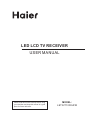 1
1
-
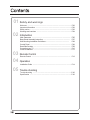 2
2
-
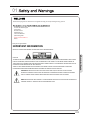 3
3
-
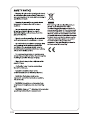 4
4
-
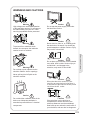 5
5
-
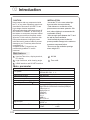 6
6
-
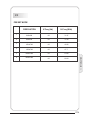 7
7
-
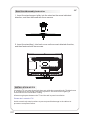 8
8
-
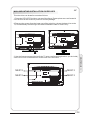 9
9
-
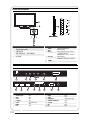 10
10
-
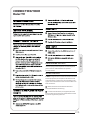 11
11
-
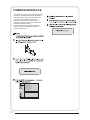 12
12
-
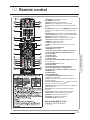 13
13
-
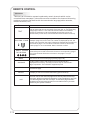 14
14
-
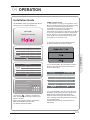 15
15
-
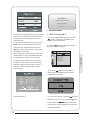 16
16
-
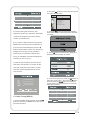 17
17
-
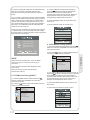 18
18
-
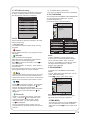 19
19
-
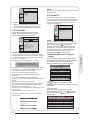 20
20
-
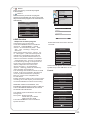 21
21
-
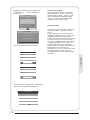 22
22
-
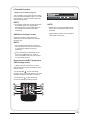 23
23
-
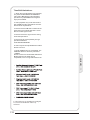 24
24
-
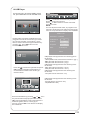 25
25
-
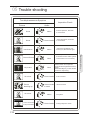 26
26
-
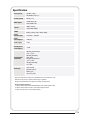 27
27
-
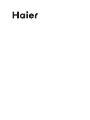 28
28
-
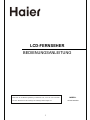 29
29
-
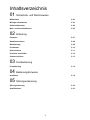 30
30
-
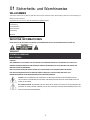 31
31
-
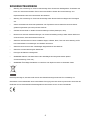 32
32
-
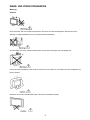 33
33
-
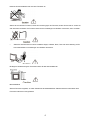 34
34
-
 35
35
-
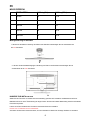 36
36
-
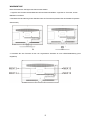 37
37
-
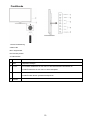 38
38
-
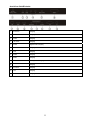 39
39
-
 40
40
-
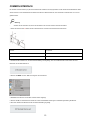 41
41
-
 42
42
-
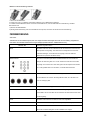 43
43
-
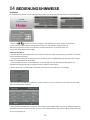 44
44
-
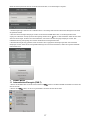 45
45
-
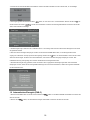 46
46
-
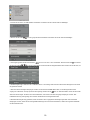 47
47
-
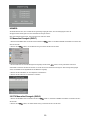 48
48
-
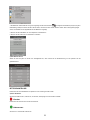 49
49
-
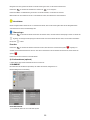 50
50
-
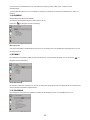 51
51
-
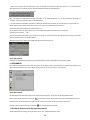 52
52
-
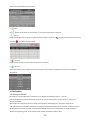 53
53
-
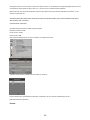 54
54
-
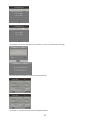 55
55
-
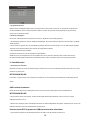 56
56
-
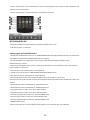 57
57
-
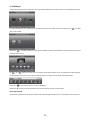 58
58
-
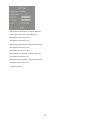 59
59
-
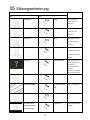 60
60
-
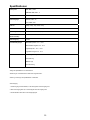 61
61
-
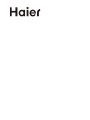 62
62
-
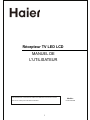 63
63
-
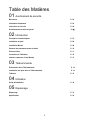 64
64
-
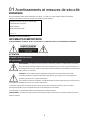 65
65
-
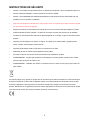 66
66
-
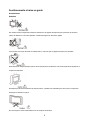 67
67
-
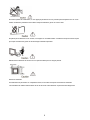 68
68
-
 69
69
-
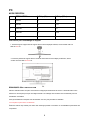 70
70
-
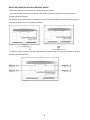 71
71
-
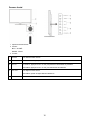 72
72
-
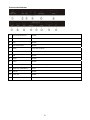 73
73
-
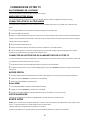 74
74
-
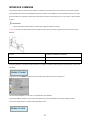 75
75
-
 76
76
-
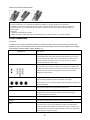 77
77
-
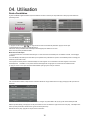 78
78
-
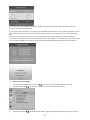 79
79
-
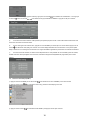 80
80
-
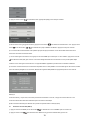 81
81
-
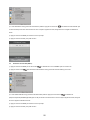 82
82
-
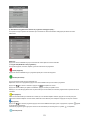 83
83
-
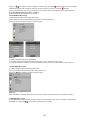 84
84
-
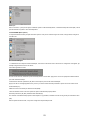 85
85
-
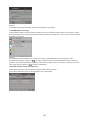 86
86
-
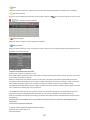 87
87
-
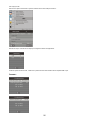 88
88
-
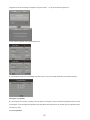 89
89
-
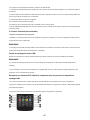 90
90
-
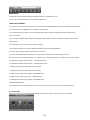 91
91
-
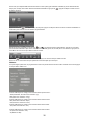 92
92
-
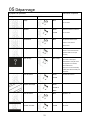 93
93
-
 94
94
-
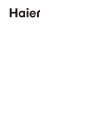 95
95
-
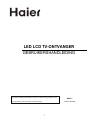 96
96
-
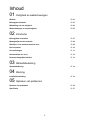 97
97
-
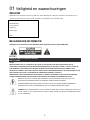 98
98
-
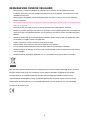 99
99
-
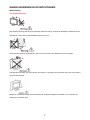 100
100
-
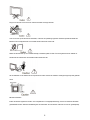 101
101
-
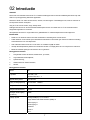 102
102
-
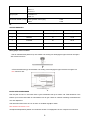 103
103
-
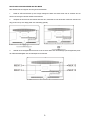 104
104
-
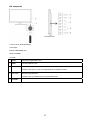 105
105
-
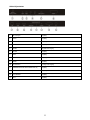 106
106
-
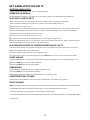 107
107
-
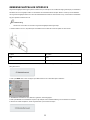 108
108
-
 109
109
-
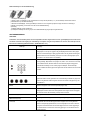 110
110
-
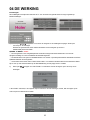 111
111
-
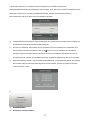 112
112
-
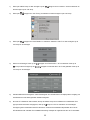 113
113
-
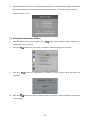 114
114
-
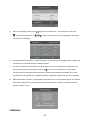 115
115
-
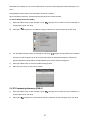 116
116
-
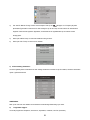 117
117
-
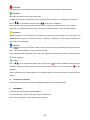 118
118
-
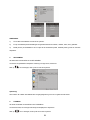 119
119
-
 120
120
-
 121
121
-
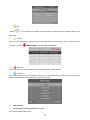 122
122
-
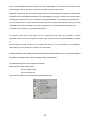 123
123
-
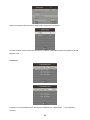 124
124
-
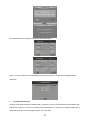 125
125
-
 126
126
-
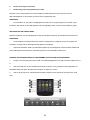 127
127
-
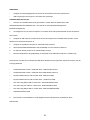 128
128
-
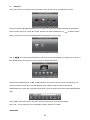 129
129
-
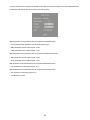 130
130
-
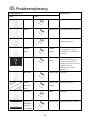 131
131
-
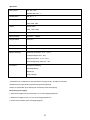 132
132
-
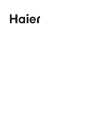 133
133
-
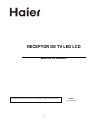 134
134
-
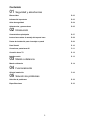 135
135
-
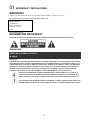 136
136
-
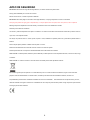 137
137
-
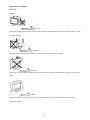 138
138
-
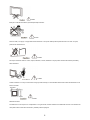 139
139
-
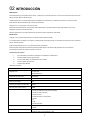 140
140
-
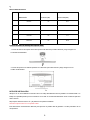 141
141
-
 142
142
-
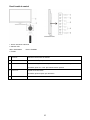 143
143
-
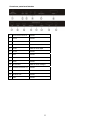 144
144
-
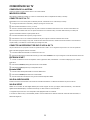 145
145
-
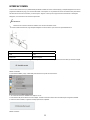 146
146
-
 147
147
-
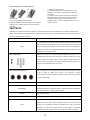 148
148
-
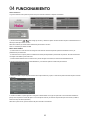 149
149
-
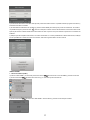 150
150
-
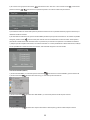 151
151
-
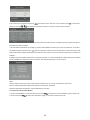 152
152
-
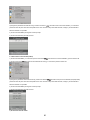 153
153
-
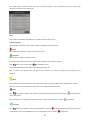 154
154
-
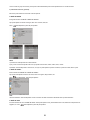 155
155
-
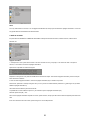 156
156
-
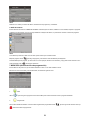 157
157
-
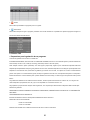 158
158
-
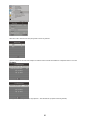 159
159
-
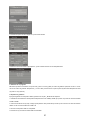 160
160
-
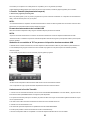 161
161
-
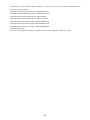 162
162
-
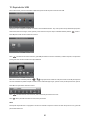 163
163
-
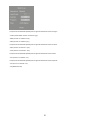 164
164
-
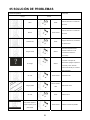 165
165
-
 166
166
-
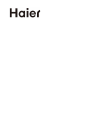 167
167
-
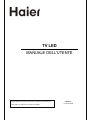 168
168
-
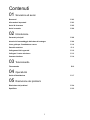 169
169
-
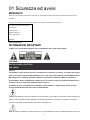 170
170
-
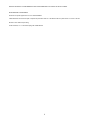 171
171
-
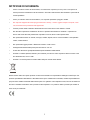 172
172
-
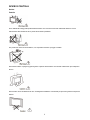 173
173
-
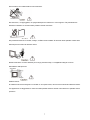 174
174
-
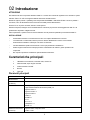 175
175
-
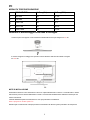 176
176
-
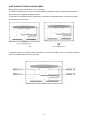 177
177
-
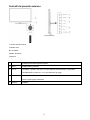 178
178
-
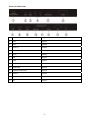 179
179
-
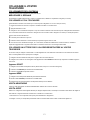 180
180
-
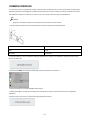 181
181
-
 182
182
-
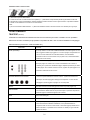 183
183
-
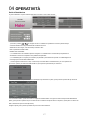 184
184
-
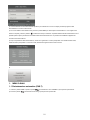 185
185
-
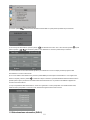 186
186
-
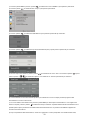 187
187
-
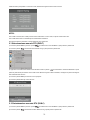 188
188
-
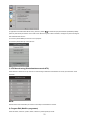 189
189
-
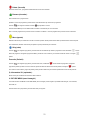 190
190
-
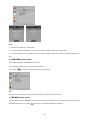 191
191
-
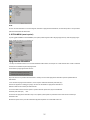 192
192
-
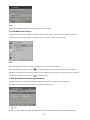 193
193
-
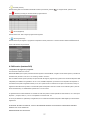 194
194
-
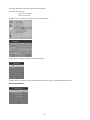 195
195
-
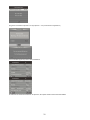 196
196
-
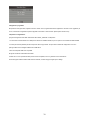 197
197
-
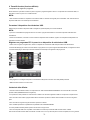 198
198
-
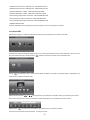 199
199
-
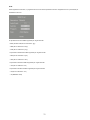 200
200
-
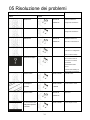 201
201
-
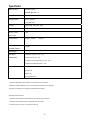 202
202
-
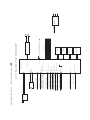 203
203
-
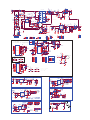 204
204
-
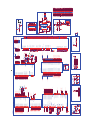 205
205
-
 206
206
-
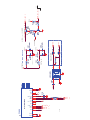 207
207
-
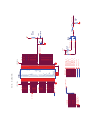 208
208
-
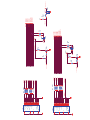 209
209
-
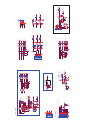 210
210
-
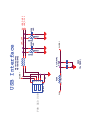 211
211
-
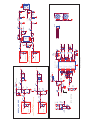 212
212
-
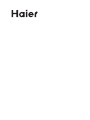 213
213
in andere talen
- English: Haier LET32T1000HFM User manual
- italiano: Haier LET32T1000HFM Manuale utente
- français: Haier LET32T1000HFM Manuel utilisateur
- español: Haier LET32T1000HFM Manual de usuario
- Deutsch: Haier LET32T1000HFM Benutzerhandbuch
Gerelateerde papieren
Andere documenten
-
Polaroid TVLED24HD de handleiding
-
Lenco TFT-920 de handleiding
-
Hama 00042515 de handleiding
-
Nordmende Wegavision UHD43A Snelstartgids
-
Nilfisk MC 10P-500/1680 440/3/60 Handleiding
-
Kingston KUSBDTE de handleiding
-
Conrad Components 16-Channel Running Light Controller Module Handleiding
-
Kingston Technology I Generation 3, 8GB de handleiding
-
VOLTCRAFT TCM 220 Data Sheet
-
Velleman KA06 Handleiding